O Instagram é uma plataforma privilegiada para a partilha de fotos e vídeos cativantes, com uma multiplicidade de características distintivas no seu repertório. Com esses recursos, você pode usar o Instagram no seu iPhone como um profissional!
Para ajudá-lo, neste guia abrangente, darei dicas valiosas que abrangem o conhecimento básico do Instagram, bem como o que há de mais moderno técnica. Se você busca refinamentos sutis para elevar suas proezas no Instagram ou está embarcando em sua viagem inaugural, tenha certeza de que há algo para beneficiar todos os usuários do Instagram.
1. Torne sua conta do Instagram privada
Não quer que pessoas desconhecidas vejam suas fotos? Você precisa habilitar a Conta Privada, que permite que você aprove as pessoas antes que elas possam segui-lo. Não se aplica aos seus seguidores existentes.
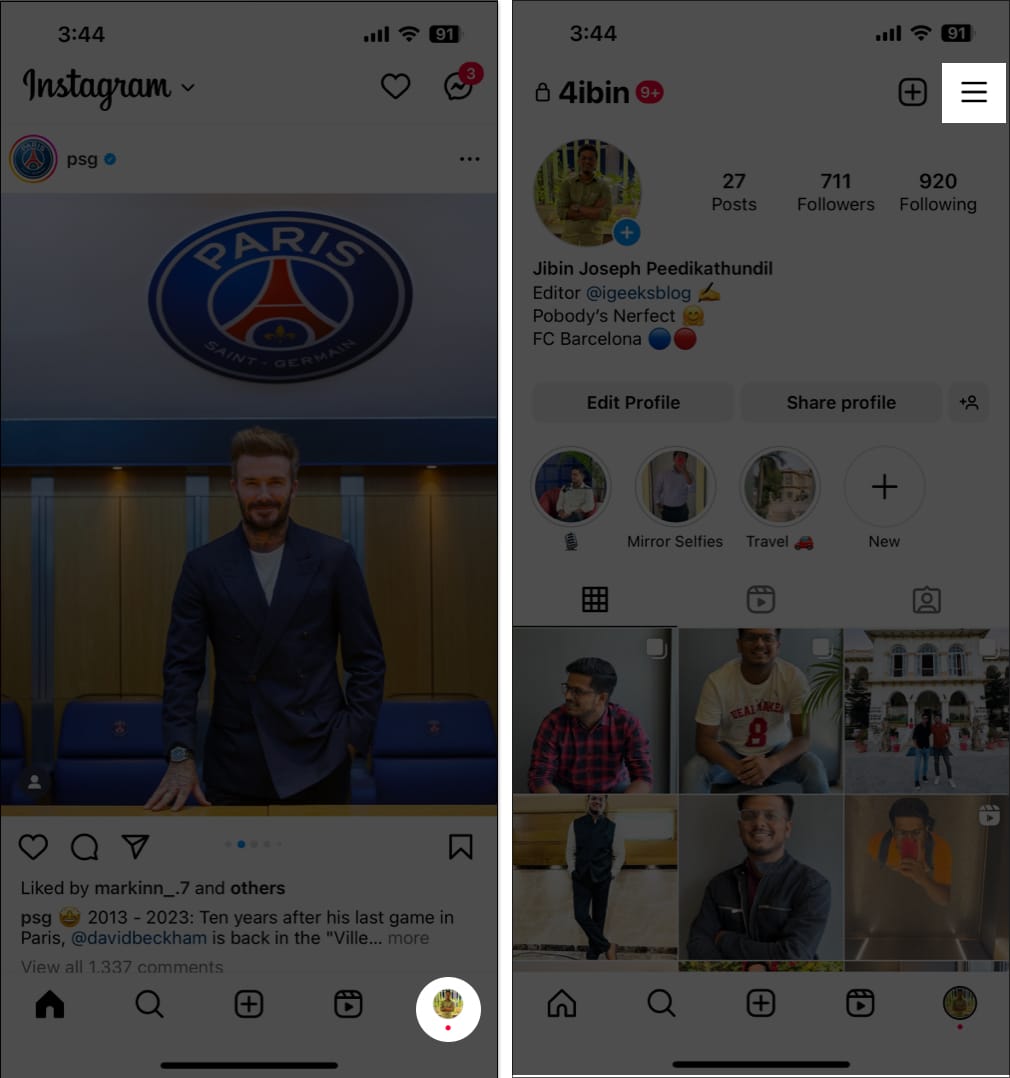 Abra o Instagram → Selecione o ícone de perfil para ir para a guia de perfil → Toque no ícone de hambúrguer.
Abra o Instagram → Selecione o ícone de perfil para ir para a guia de perfil → Toque no ícone de hambúrguer.
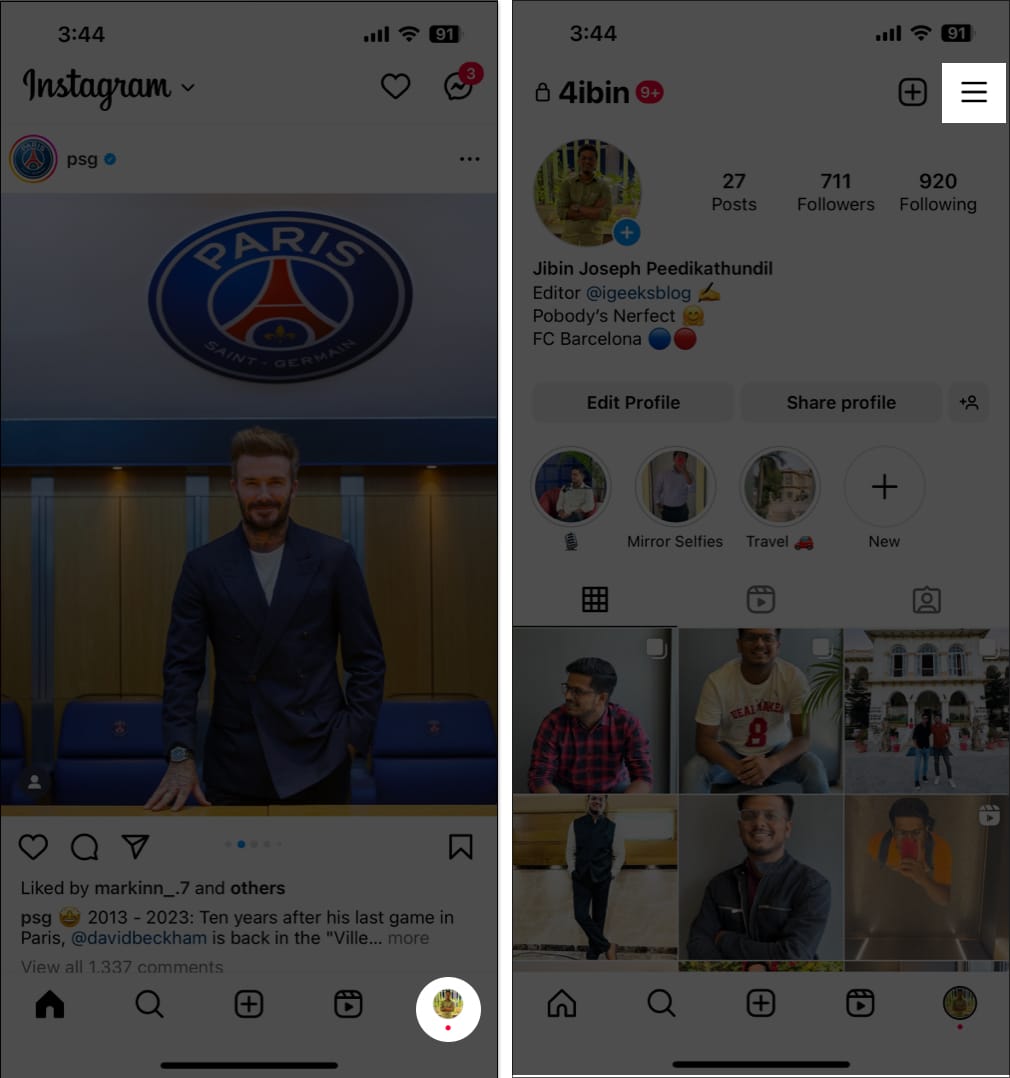 Selecione Configurações e privacidade → Toque em Privacidade da conta. Ative Conta privada → Selecione Mudar para privado.
Selecione Configurações e privacidade → Toque em Privacidade da conta. Ative Conta privada → Selecione Mudar para privado. 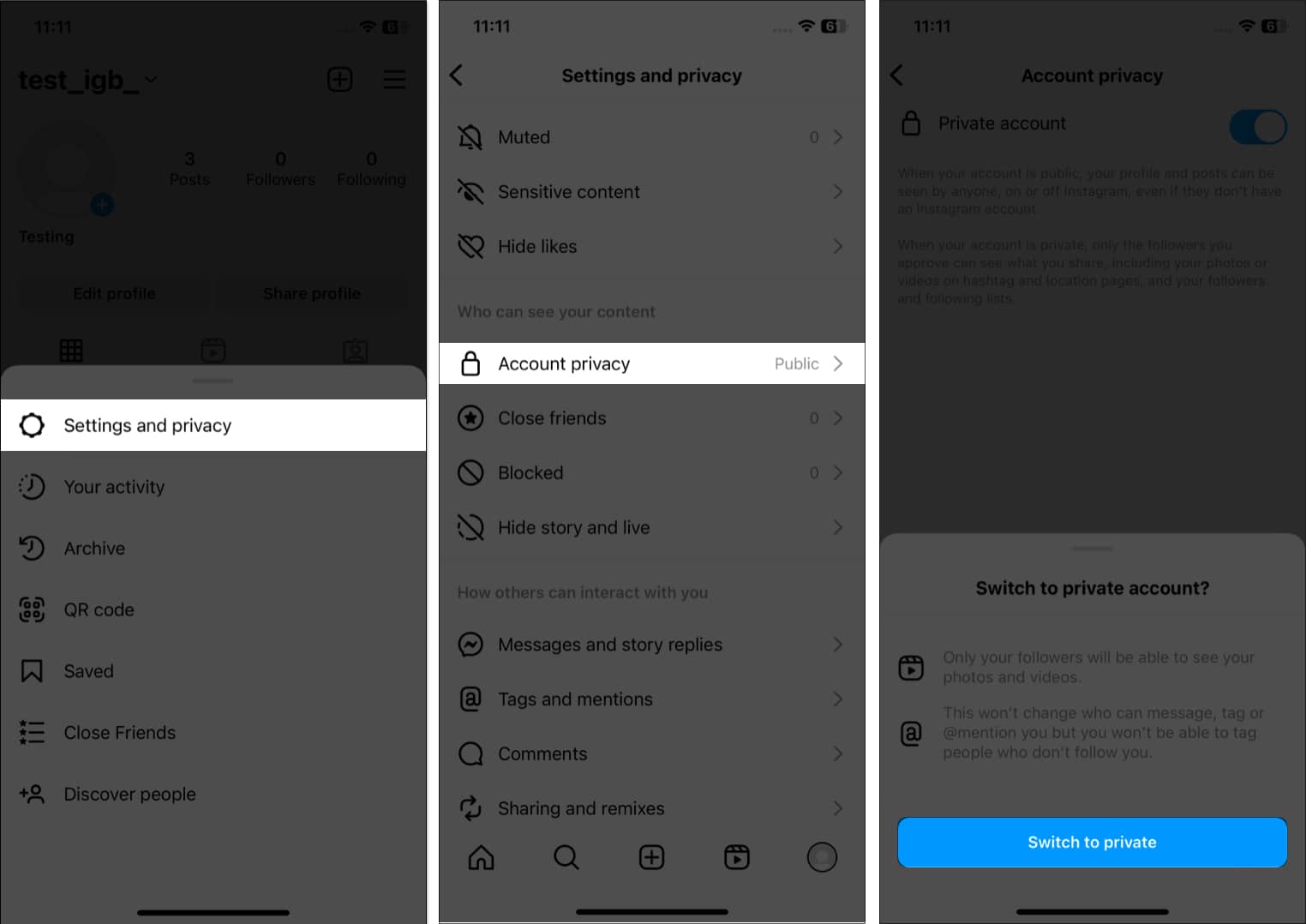
2. Salvar dados móveis no Instagram
Se você tiver redes ruins ou poucos dados, esse recurso ajudará. Mas observe que isso prejudicará sua experiência, pois a mídia levará tempo para carregar.
Abra o Instagram → Selecione o ícone de perfil para ir para a guia de perfil → Toque em o ícone de hambúrguer. Vá para Configurações e privacidade. Toque em Uso de dados e qualidade de mídia. Ative Usar menos dados de celular.
3. Ocultar anúncios irrelevantes no Instagram
Os anúncios do Instagram estão aumentando diariamente, mas fica irritante ao encontrar anúncios irrelevantes. Então, você pode escondê-los. Se o feed foi atualizado, você pode encontrar anúncios visualizados recentemente no Instagram.
Toque no ícone de três pontos em uma postagem de anúncio. Selecione Ocultar anúncio → Em seguida, escolha um motivo.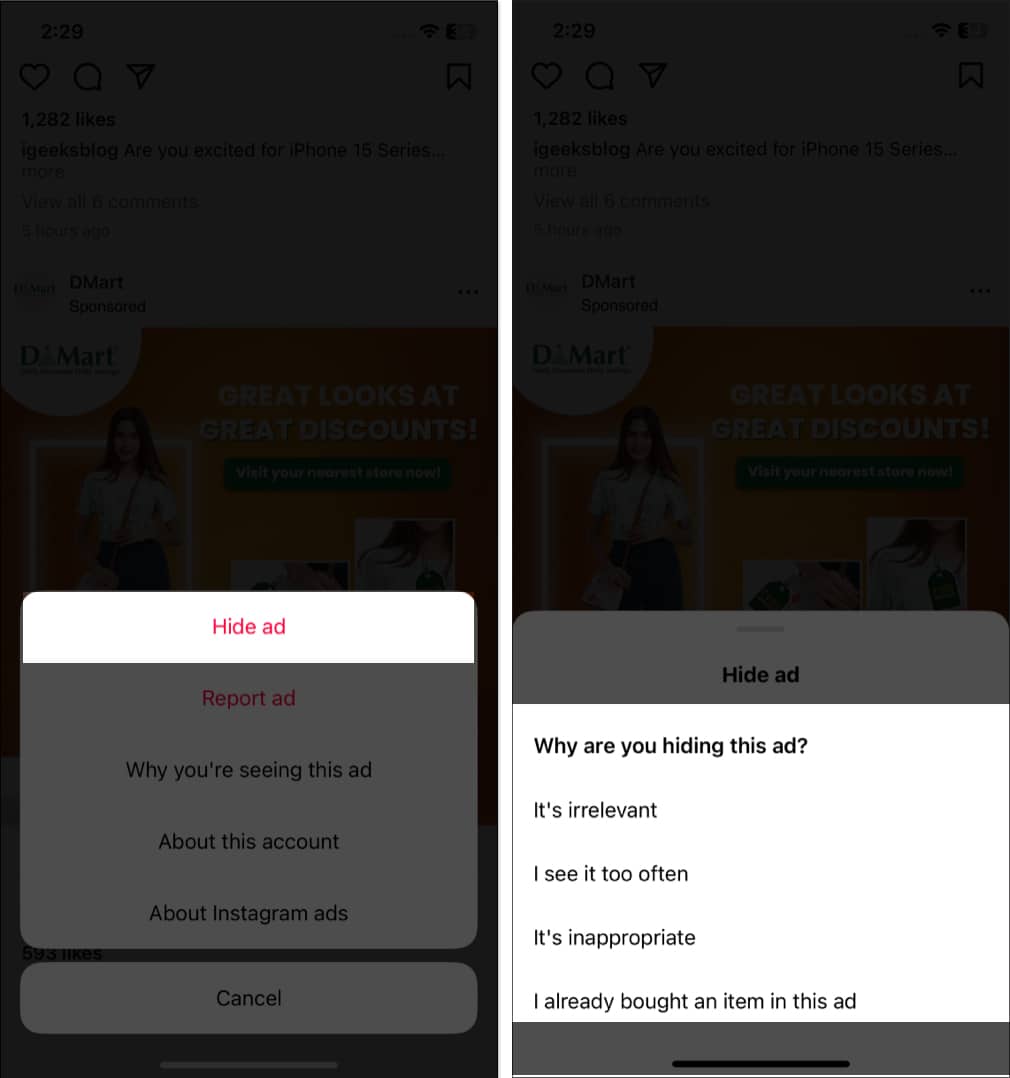
4. Silenciar as histórias do Instagram dealguém
Embora você goste de assistir histórias de seus amigos e influenciadores favoritos, pode haver momentos em que você deseja silenciar histórias específicas sem deixar de seguir o do utilizador. Talvez o conteúdo seja irrelevante para você ou você só precise de uma pausa para ver as atualizações.
Seja qual for o motivo, você pode consultar nosso guia sobre como silenciar histórias no Instagram para adequar seu feed às suas preferências. Assim, você pode aproveitar o conteúdo que ama sem se sentir sobrecarregado pelo conteúdo que não gosta.
5. Ocultar comentários impróprios em suas postagens
Depois de postar algo, você provavelmente encontrou um comentário que deseja remover ou ocultar. Felizmente, o Instagram oferece uma maneira fácil de ocultar comentários inapropriados. Assim, você pode assumir o controle da conversa e manter um ambiente positivo em seu perfil.
Abra o Instagram → Selecione o ícone de perfil para ir para a guia de perfil → Toque no ícone de hambúrguer. Toque em Configurações e privacidade. Selecione Palavras ocultas. Ative Ocultar comentários.
Você também pode adicionar palavras e frases personalizadas que não deseja em sua caixa de comentários ou solicitações de mensagens de Gerenciar personalizado palavras e frases. Em seguida, ative Ocultar comentários abaixo disso.
6. Não“não salve fotos originais no Instagram
Os filtros do Instagram são ótimos. Mas sempre que você postar uma imagem, ela salva automaticamente uma cópia em sua galeria. Portanto, seu armazenamento pode acabar rapidamente.
Vá para Configurações e privacidade. Toque em Arquivamento e download. Desative Salvar fotos originais.
7. Salve a história do Instagram nos destaques
As histórias do Instagram são uma maneira popular de compartilhar momentos diários com seus seguidores, mas duram apenas 24 horas antes de desaparecerem. Se você quiser mostrar certas histórias por um período mais longo, salve-as em seus destaques.
Os destaques são coleções selecionadas de histórias que você pode exibir em seu perfil pelo tempo que desejar. Assim, você pode criar uma maneira mais permanente e organizada de mostrar seu conteúdo. Para adicionar um novo destaque, consulte as etapas em nosso artigo sobre como adicionar um novo destaque IG.
8. Fixe as postagens favoritas do Instagram no topo
Você pode personalizar seu perfil de várias maneiras, mas eu adoro as postagens fixadas. Você pode fixar três postagens no topo do seu feed.
Abra a postagem do Instagram que você deseja destacar. Toque no ícone de três pontos. Selecione Fixar no seu perfil. 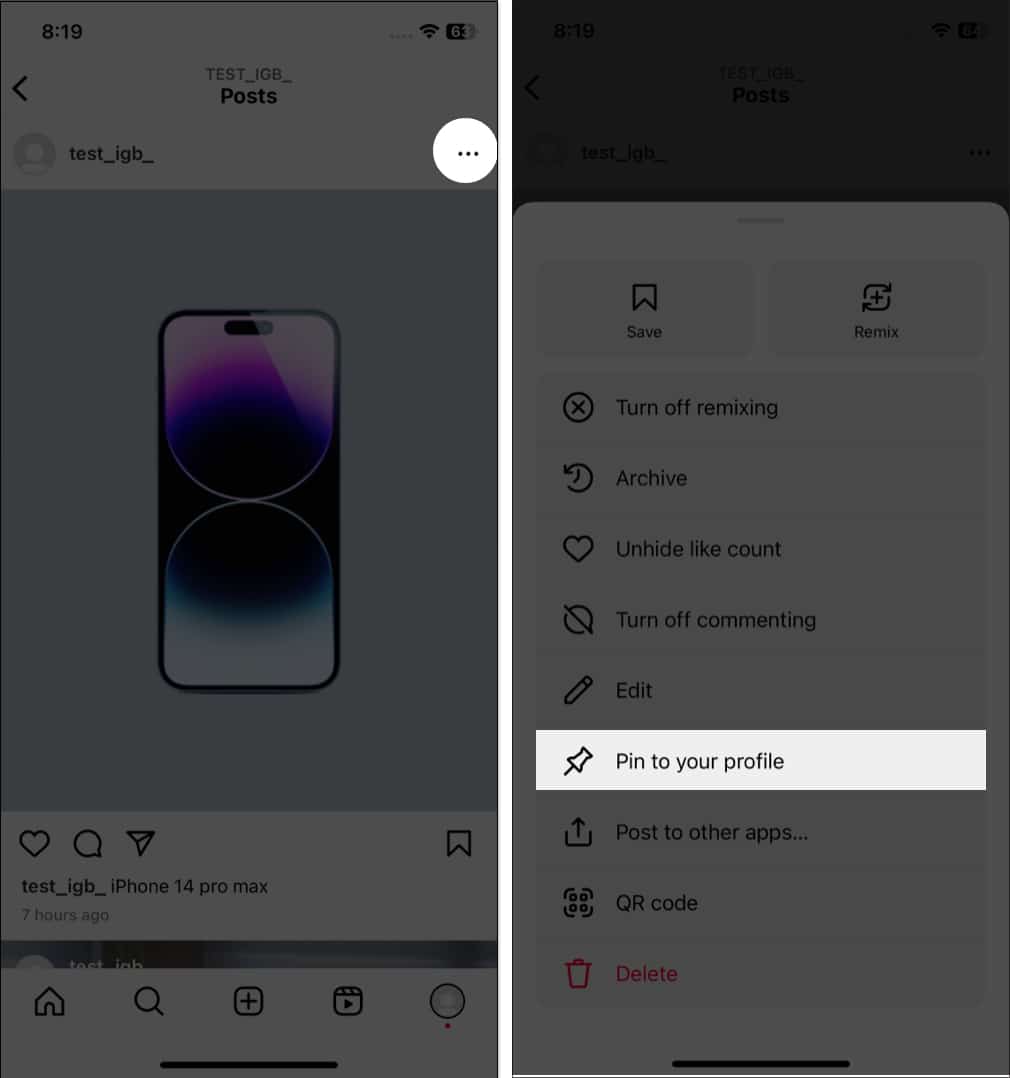
9. Veja o histórico da sua conta do Instagram
Deseja saber quando você entrou no Instagram e seus nomes de usuário anteriores ou textos biográficos? Bem, você pode saber tudo isso em etapas fáceis:
Toque no menu hambúrguer → Sua atividade. Selecione Histórico da conta. Aqui você pode ver uma lista de todas as informações. Toque na atividade para ver todos os detalhes.
10. Definir capa nos destaques da história
Você pode adicionar uma miniatura para o destaque da história para destacar seu perfil.
Vá para o seu perfil → Toque em um destaque. Toque em Mais (ícone de três pontos) → Editar destaque. Selecione Editar capa.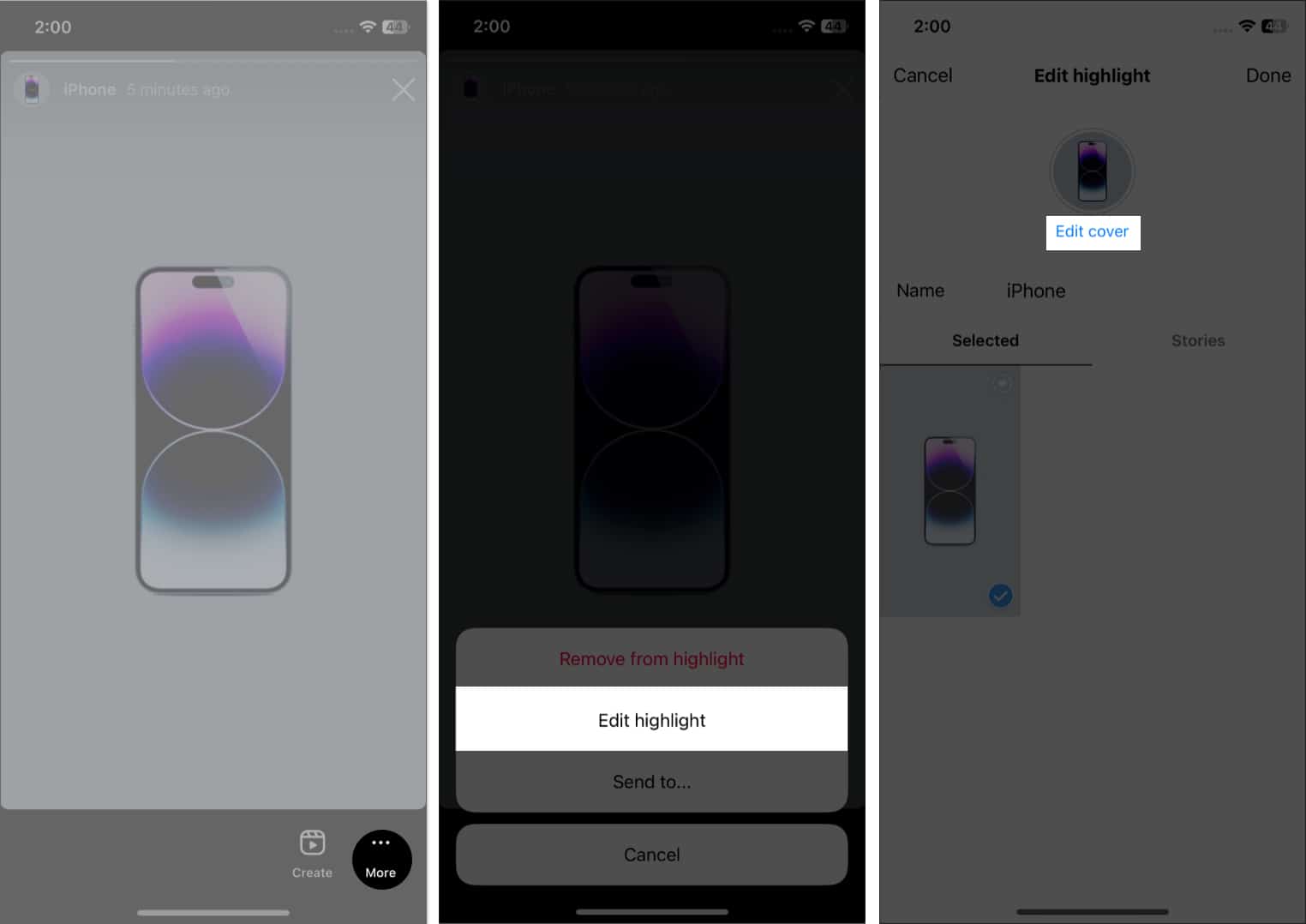 Toque no ícone de imagem e selecione uma foto da sua galeria. Selecione Concluído.
Toque no ícone de imagem e selecione uma foto da sua galeria. Selecione Concluído.
Você pode adicionar várias histórias em um destaque. Na página Editar destaque, toque em Histórias e selecione várias histórias. Em seguida, toque em Concluído.
11. Limpe o histórico de pesquisa do Instagram no iPhone
Você pode limpar o histórico de pesquisa do Instagram e remover todos os vestígios de quais contas você pesquisou. Para fazer isso:
Inicie o Instagram e toque no ícone Pesquisar. Toque na barra Pesquisar → Selecione Ver tudo. Selecione Limpar tudo e toque em Limpar tudo novamente para confirmar.
12. Salvar histórias do Instagram como um rascunho
Às vezes, você pode não ter tempo suficiente para postar uma foto ou vídeo imediatamente ou pode querer editá-lo antes de compartilhá-lo. Nesses casos, você pode salvar sua postagem inacabada como rascunho no Instagram. Assim, você pode voltar rapidamente mais tarde e terminar suas edições ou adicionar legendas sem perder seu progresso. Observe que os rascunhos da história expirarão nos próximos sete dias.
Abra o Instagram e deslize da esquerda para a direita para abrir a câmera. Clique em uma foto ou grave um vídeo. Toque no ícone Voltar (<). Selecione Salvar rascunho.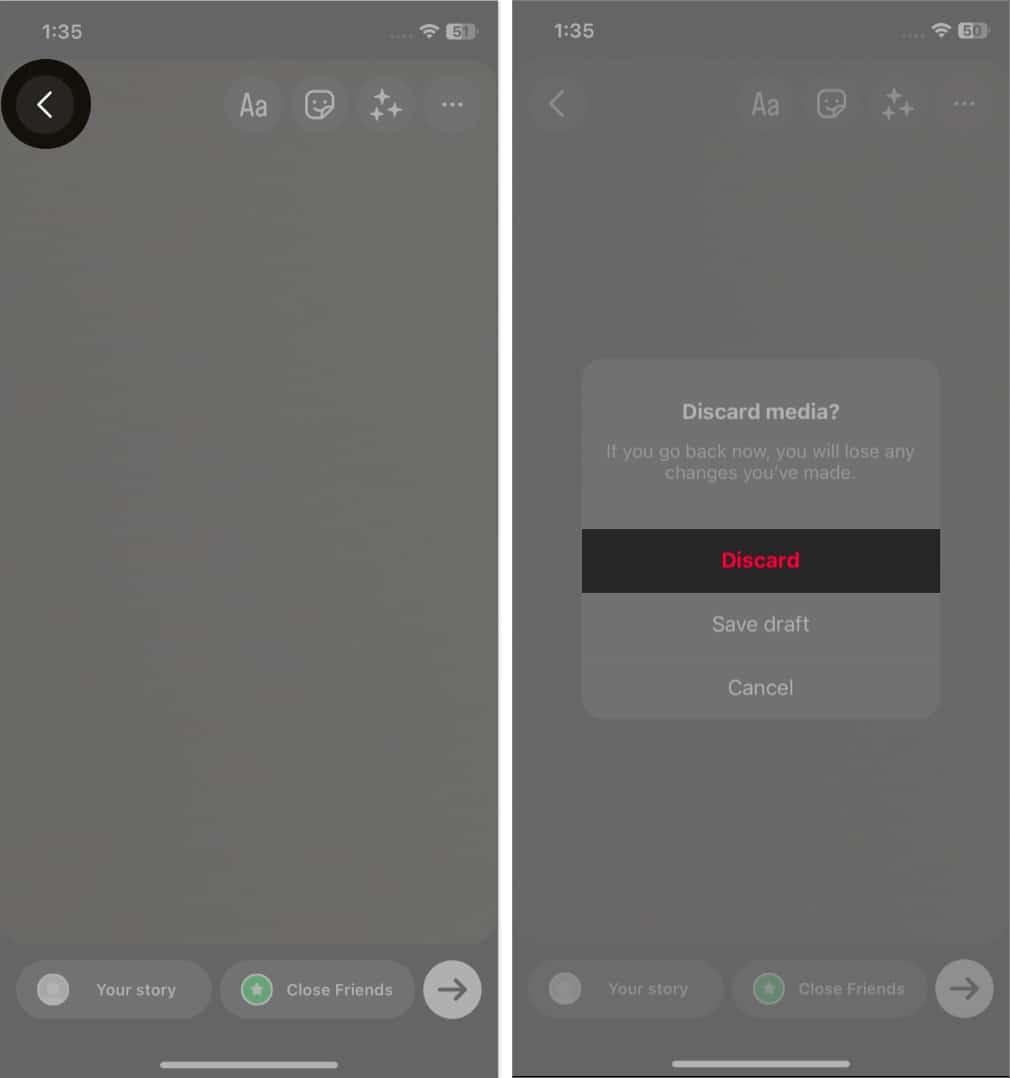
13. Use o Boomerang no Instagram no iPhone
O recurso Boomerang permite que você tire uma pequena sequência de fotos que alternam para criar vídeos ou GIFs em loop. Você pode capturar um momento rápido ou criar conteúdo divertido e envolvente para atrair a atenção do público. Então, se você é um usuário experiente do Instagram ou está apenas começando, você deve saber como usar o Boomerang no Instagram.
14. Encontre os links que você visitou
Você visita links de sites nas postagens do Instagram? O aplicativo agora registra todas as suas visitas de link para que você possa voltar a elas a qualquer momento.
Selecione o ícone de perfil para ir para a guia de perfil → Toque no ícone de hambúrguer. Vá para Sua atividade. Selecione Links que você visitou. Aqui você pode ver seu histórico de links.  Para excluir a lista, toque em Ocultar histórico → Ocultar.
Para excluir a lista, toque em Ocultar histórico → Ocultar.
15. Compartilhe fotos/vídeos diretamente no Instagram no iPhone
Em vez de pesquisar no rolo da câmera ao postar, você pode compartilhar fotos ou vídeos diretamente no Instagram a partir do aplicativo Fotos. Assim, você pode compartilhar de forma rápida e fácil seus momentos favoritos com seus seguidores como postagem de feed/Story ou enviá-los por DM.
16. Restringir uma conta no Instagram
Você encontrou uma conta que faz você se sentir desconfortável ou assediado? Nessas situações, você pode usar o recurso “Restringir” do Instagram para limitar a interação de uma conta com seu perfil sem bloqueá-los.
Então, se você está lidando com cyberbullying, assédio ou atenção indesejada, restringir uma conta no Instagram pode ajudá-lo a controlar sua experiência de mídia social e se proteger.
17. Arquivar postagens ou story do Instagram
Às vezes, você pode querer remover uma postagem ou story do feed do seu perfil sem excluí-lo. É aqui que o recurso “Arquivo” é útil. O arquivamento permite que você oculte uma postagem ou história do seu perfil em vez de removê-la. Assim, você pode visualizar as postagens arquivadas mais tarde ou restaurá-las em seu perfil se mudar de ideia.
Além disso, as histórias do Instagram desaparecem após 24 horas, mas você pode mantê-las salvas se arquivá-las. Portanto, arquive postagens ou histórias do Instagram em seu iPhone para gerenciar facilmente seu conteúdo e manter seu perfil com a melhor aparência. Mais tarde, você também pode excluir histórias arquivadas permanentemente.
18. Configure a notificação push do Instagram
Receber muitas notificações pode ser irritante, mas você pode alterar a frequência de notificação.
Vá para Instagram Configurações e privacidade. Toque em Notificações.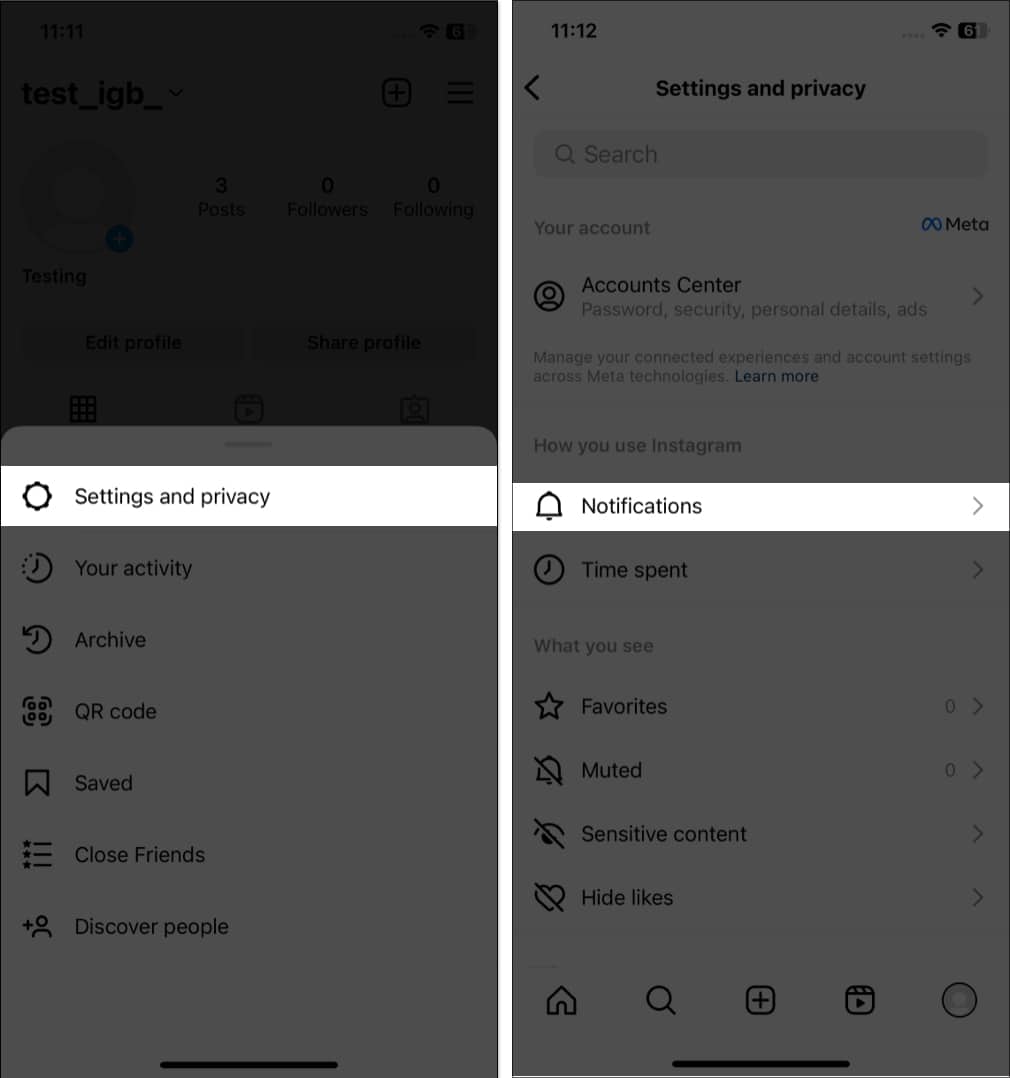 Escolha a configuração que atende às suas necessidades. Ative Pausar tudo para interromper as notificações push por um período selecionado.
Escolha a configuração que atende às suas necessidades. Ative Pausar tudo para interromper as notificações push por um período selecionado.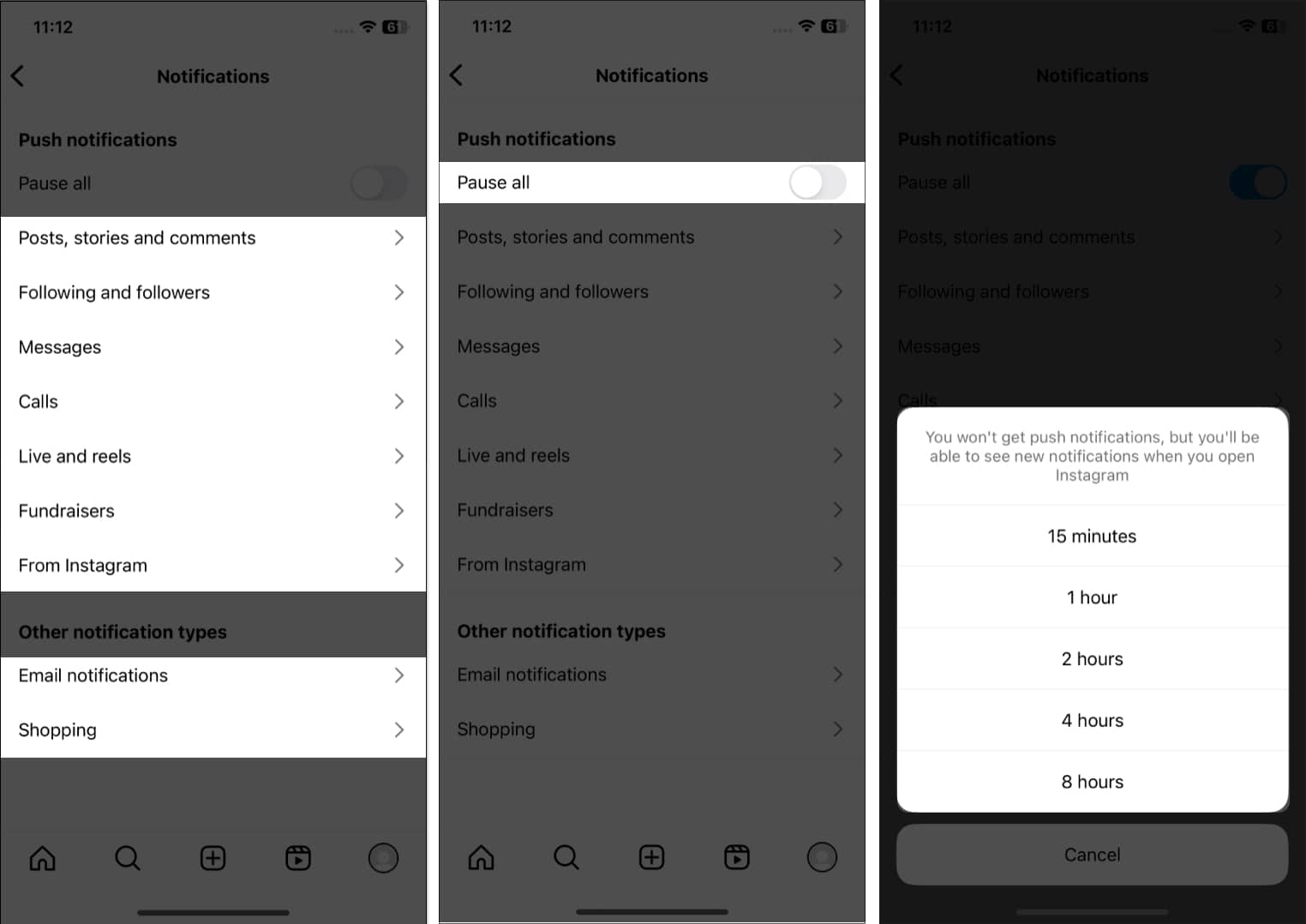
19. Faça uma lista de amigos próximos no Instagram
Você pode adicionar algumas pessoas como seus amigos próximos. Isso permite que você compartilhe histórias que não são para todos, mas apenas para amigos próximos. Ninguém pode ver sua lista de amigos próximos, exceto você. Para adicionar um amigo como amigo próximo:
Vá para o perfil de um amigo e toque em Seguindo. Selecione Adicionar à lista de amigos próximos.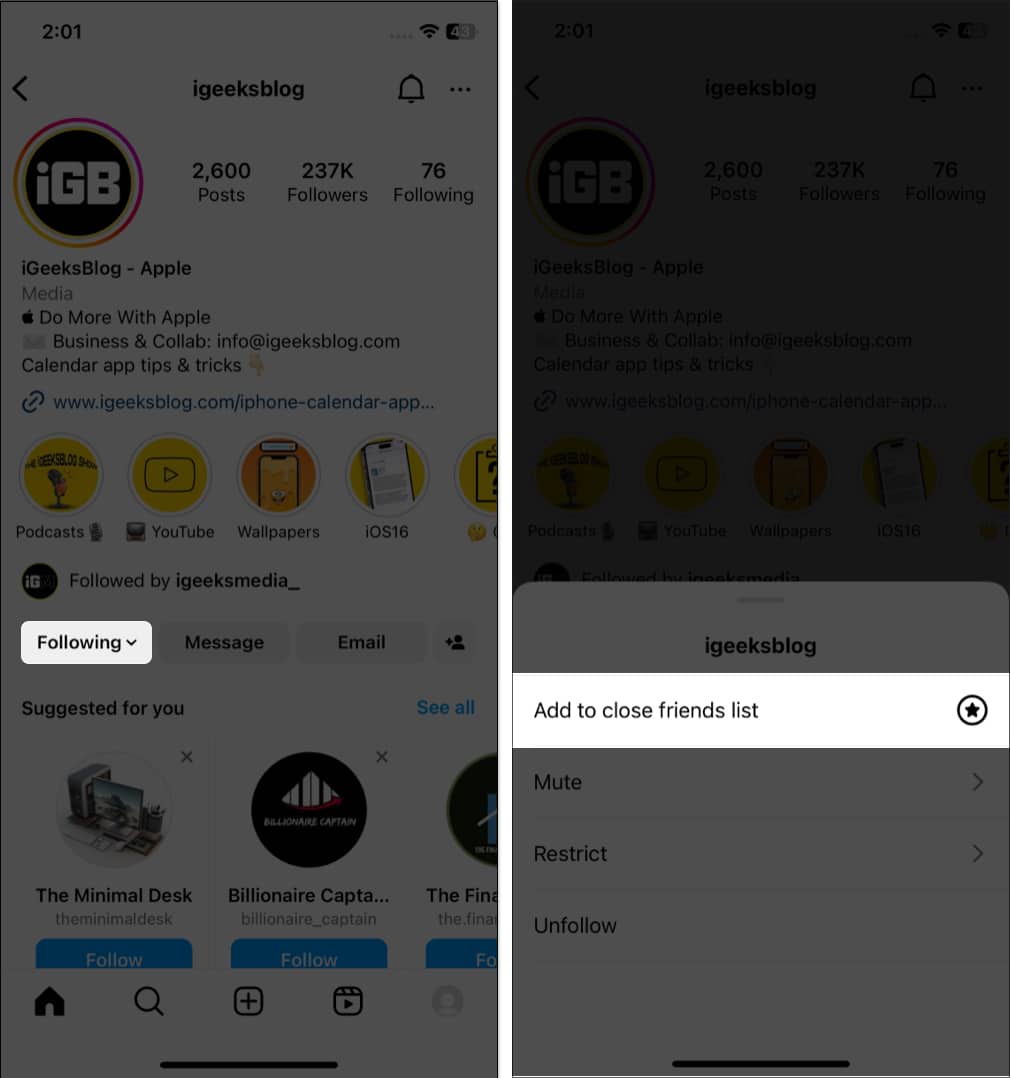 Além disso, para ver todos os seus amigos mais próximos, vá para o seu Instagram perfil e toque no ícone de hambúrguer. Agora toque em Fechar amigos. Você pode ver sua lista ou adicionar rapidamente várias pessoas como amigos próximos na lista de sugestões aqui.
Além disso, para ver todos os seus amigos mais próximos, vá para o seu Instagram perfil e toque no ícone de hambúrguer. Agora toque em Fechar amigos. Você pode ver sua lista ou adicionar rapidamente várias pessoas como amigos próximos na lista de sugestões aqui.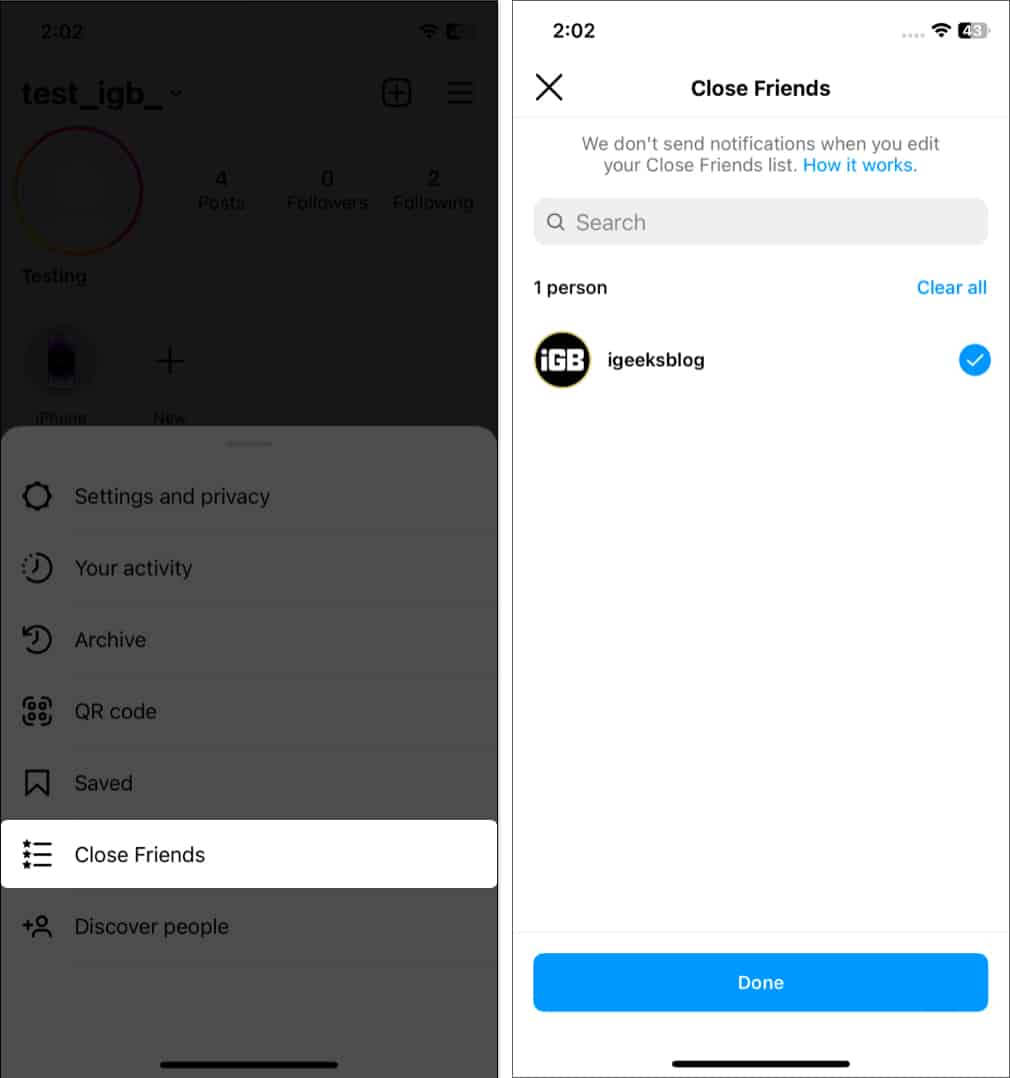
20. Baixe seus dados do Instagram
Se você usa o Instagram para fins comerciais ou de marketing, é crucial ter acesso aos seus dados do Instagram. Portanto, o Meta permite que você baixe seus dados do Instagram, incluindo fotos, vídeos, mensagens e muito mais. Esta pode ser uma ferramenta valiosa para fazer backup de seu conteúdo ou obter informações sobre sua presença online.
21. Verifique o tempo gasto no Instagram
Você está gastando muito tempo no Instagram? Bem, você pode ver o tempo de atividade e fazer ajustes.
Vá para Configurações e privacidade → Tempo gasto. Aqui você pode ver o tempo que passou no Instagram. 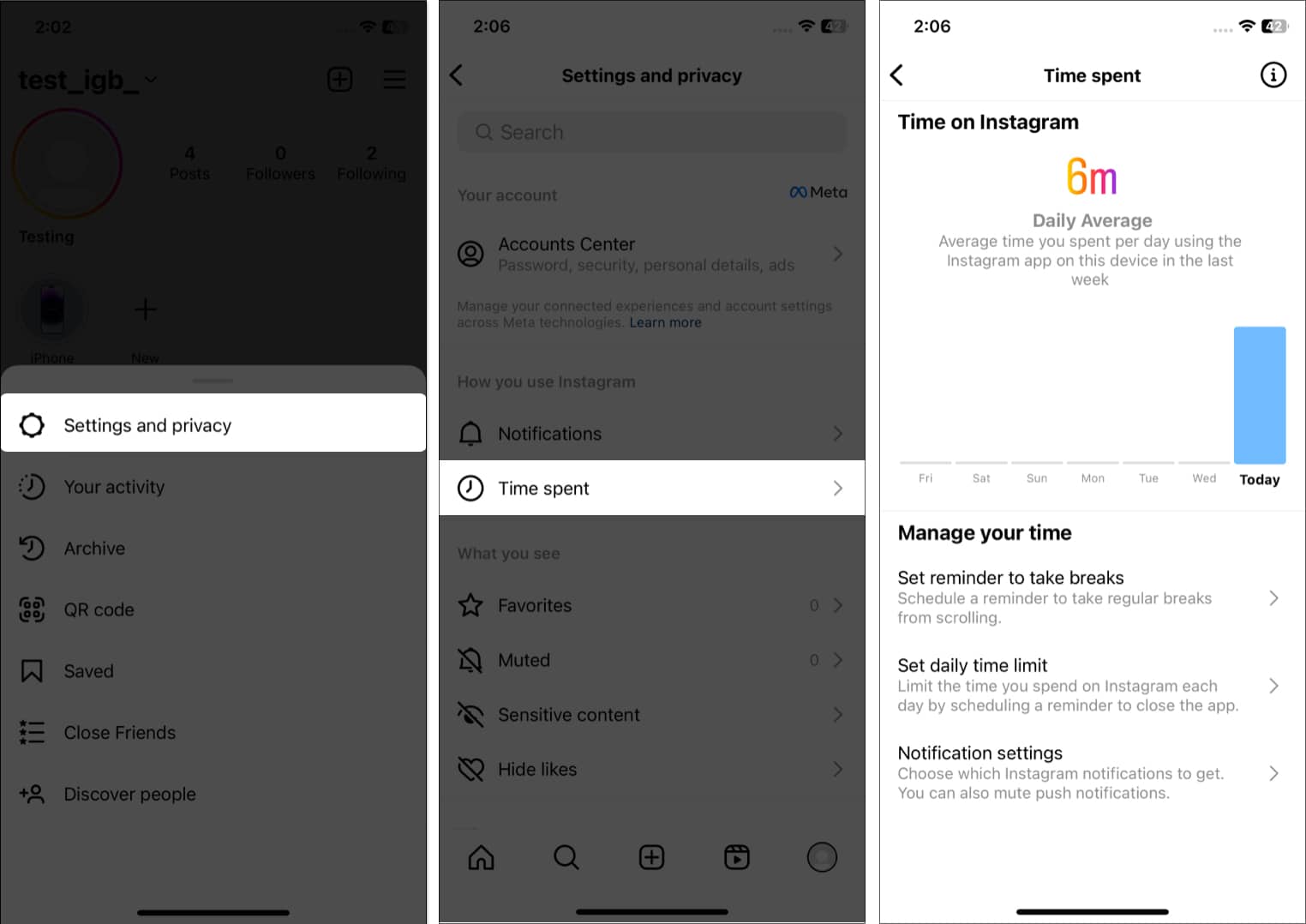
Você também pode definir um limite de tempo diário ou fazer um lembrete de pausa que o notificará assim que atingir o tempo definido por você. Além disso, você também pode optar por silenciar as notificações e muito mais.
22. Encontre o que você gostou anteriormente no Instagram
Digamos: você assistiu a um rolo perspicaz e gostou ou comentou sobre ele, mas esqueceu de salvá-lo para mais tarde. Agora, como encontrar o carretel novamente? Siga os passos abaixo:
Vá para menu hambúrguer → Sua atividade. Selecione Gostei. Aqui você pode ver todas as postagens curtidas no Instagram.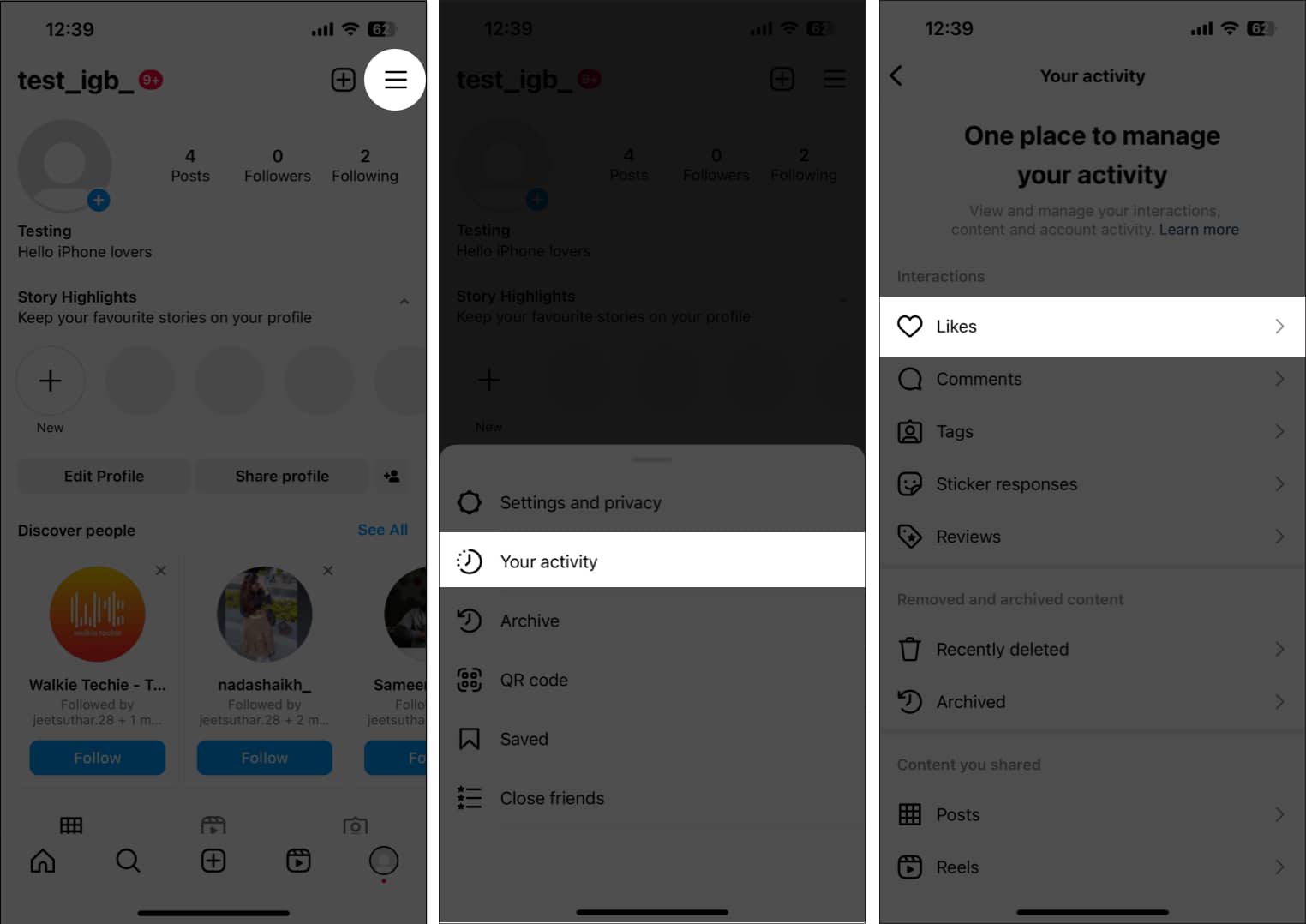
De maneira semelhante, você pode verificar seus comentários, tags, respostas de adesivos e avaliações recentes.
23. Salve postagens para mais tarde no Instagram
Sempre que encontrar postagens interessantes, você pode salvá-las. Basta tocar no ícone de marcador na postagem. Além disso, você pode criar coleções para organizar postagens salvas no Instagram.
24. Adicione outra conta do Instagram à biografia
Se você tiver outra conta para trabalhos profissionais ou uma conta comercial, poderá promovê-la em sua conta principal.
Toque no ícone do perfil para ir para a guia do seu perfil → toque em Editar perfil. Toque em Bio. Após o texto da sua biografia, digite @ e insira seu ID do Instagram.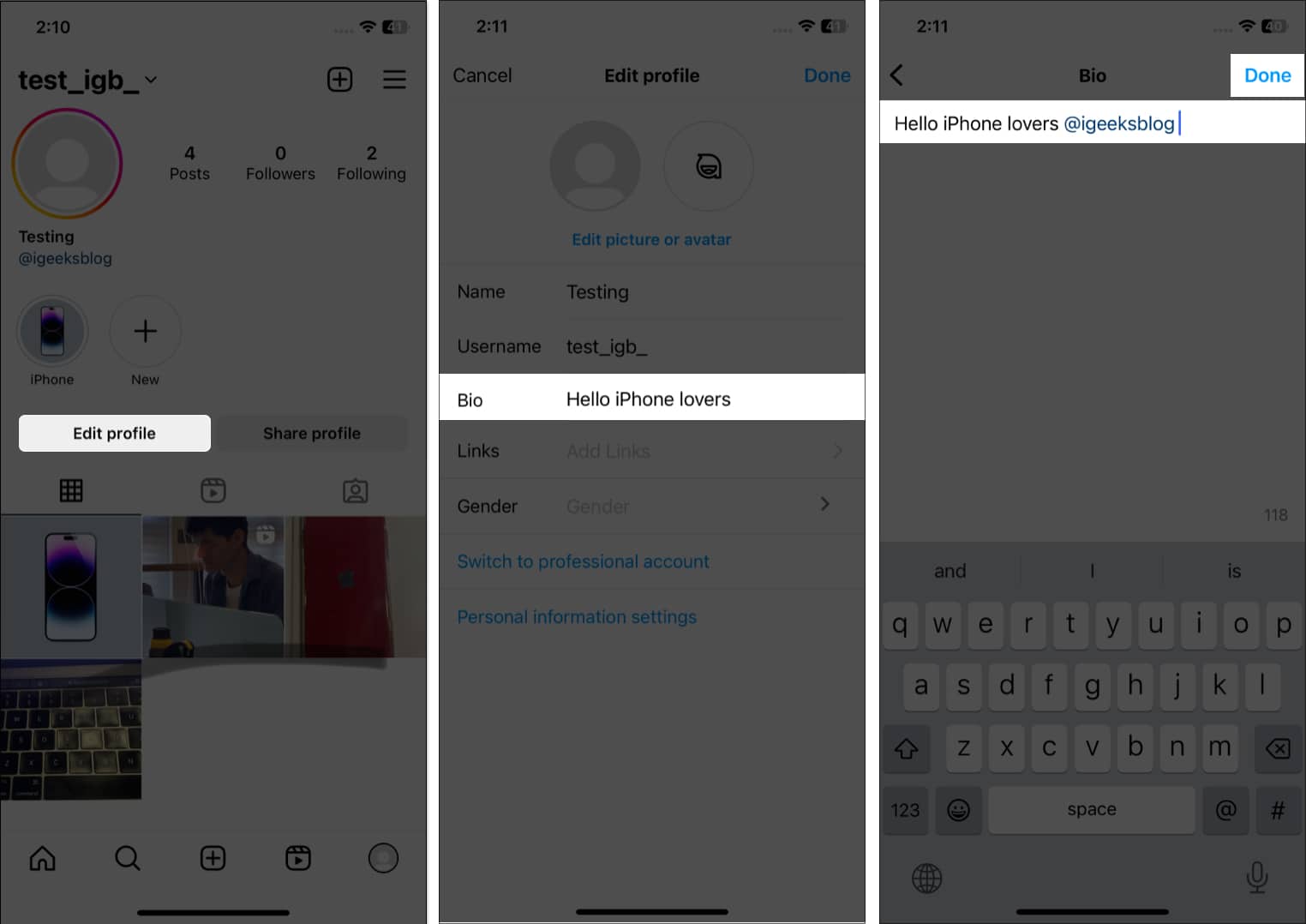
Para otimizar ainda mais sua biografia, adicione hashtags relevantes (#).
Além disso, você pode adicionar links ao seu perfil do Facebook, LinkedIn ou site tocando em Links.
25. Definir filtros como favoritos
O Instagram oferece os melhores filtros e efeitos para capturar histórias e rolos. Mas pesquisar em diferentes filtros e encontrar o seu favorito a cada vez é frustrante. Que tal salvar filtros para acesso rápido?
Abra a câmera no Instagram. Percorra os filtros na parte inferior. Toque no ícone de favoritos.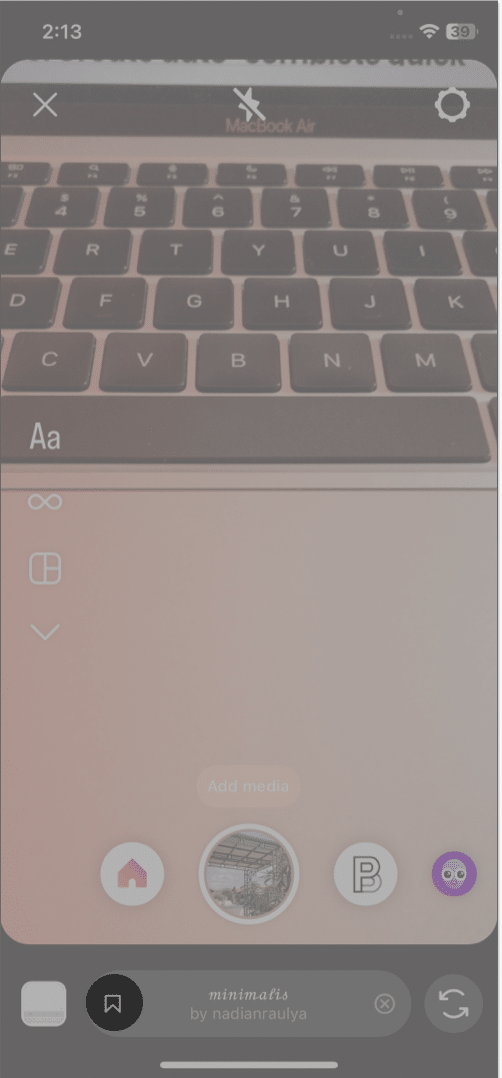 Você também pode excluir um filtro. Para isso, toque nele e selecione Remover efeito → Remover.
Você também pode excluir um filtro. Para isso, toque nele e selecione Remover efeito → Remover.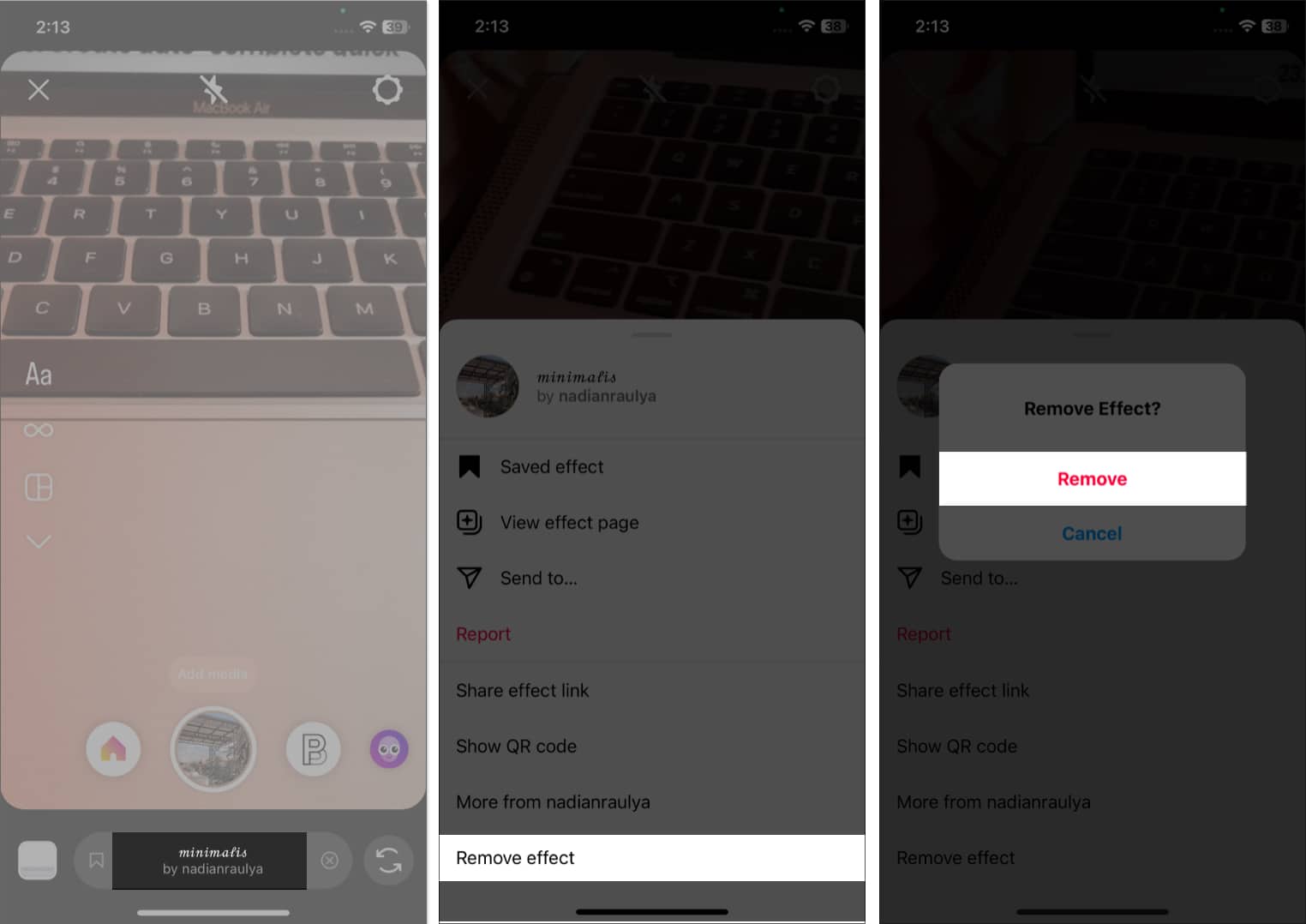
26. Crie uma resposta rápida de preenchimento automático no Instagram
Deseja economizar tempo ao responder a mensagens diretas? Você pode configurar respostas rápidas automatizadas no Instagram. Observe que o recurso está disponível em contas profissionais.
Abra o aplicativo Instagram → Toque no ícone do messenger. Toque no ícone de três pontos → Ferramentas.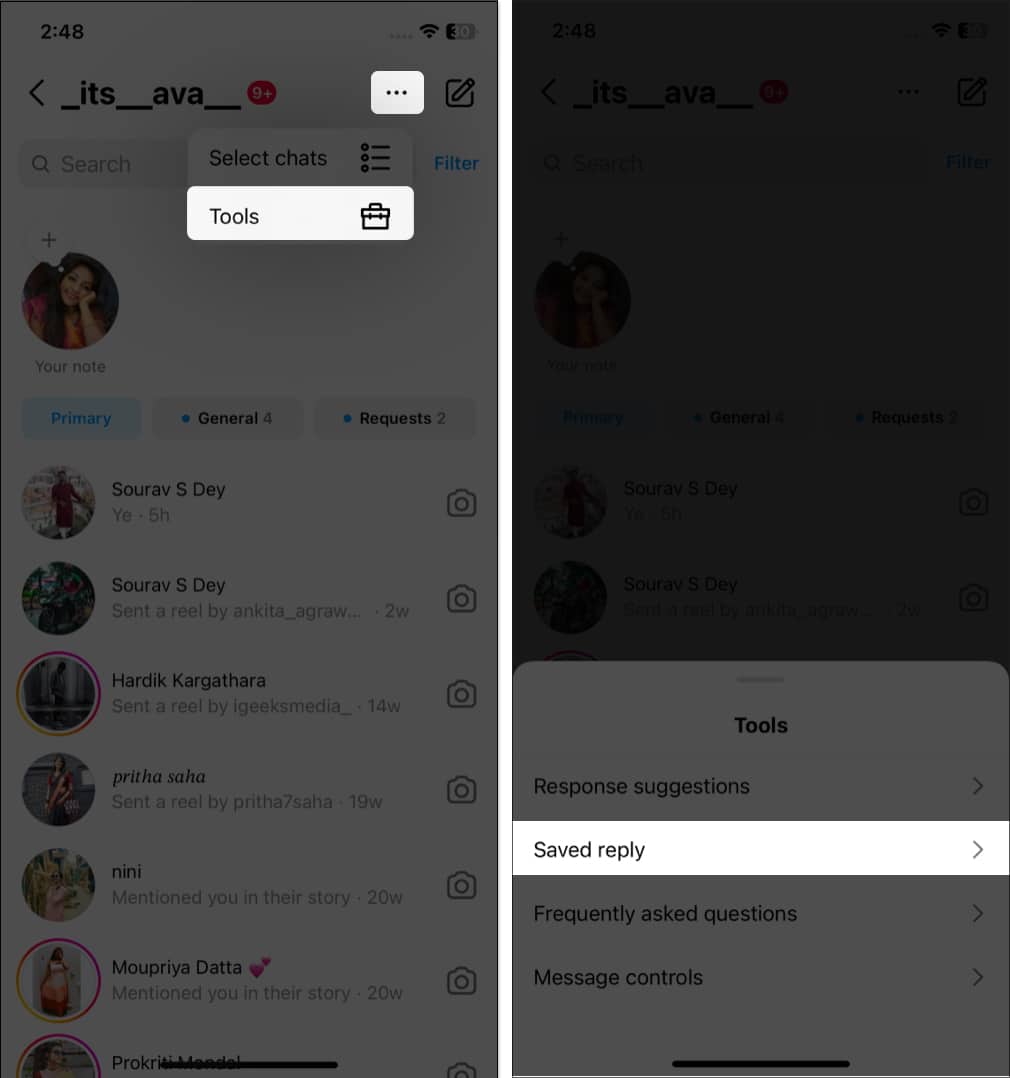 Selecione Resposta salva. Toque no ícone de adição e digite seu atalho de acordo com a mensagem de preenchimento automático. Escolha Salvar.
Selecione Resposta salva. Toque no ícone de adição e digite seu atalho de acordo com a mensagem de preenchimento automático. Escolha Salvar.
27. Torne suas histórias interativas
Você pode interagir facilmente com seus seguidores por meio dos adesivos do Instagram Stories. Deixe-os fazer perguntas, votar em enquetes, responder questionários etc.
Selecione uma foto ou vídeo da galeria ou capture um para sua história. Toque em Ícone de adesivo. Escolha enquete, questionário, perguntas ou qualquer coisa de sua escolha.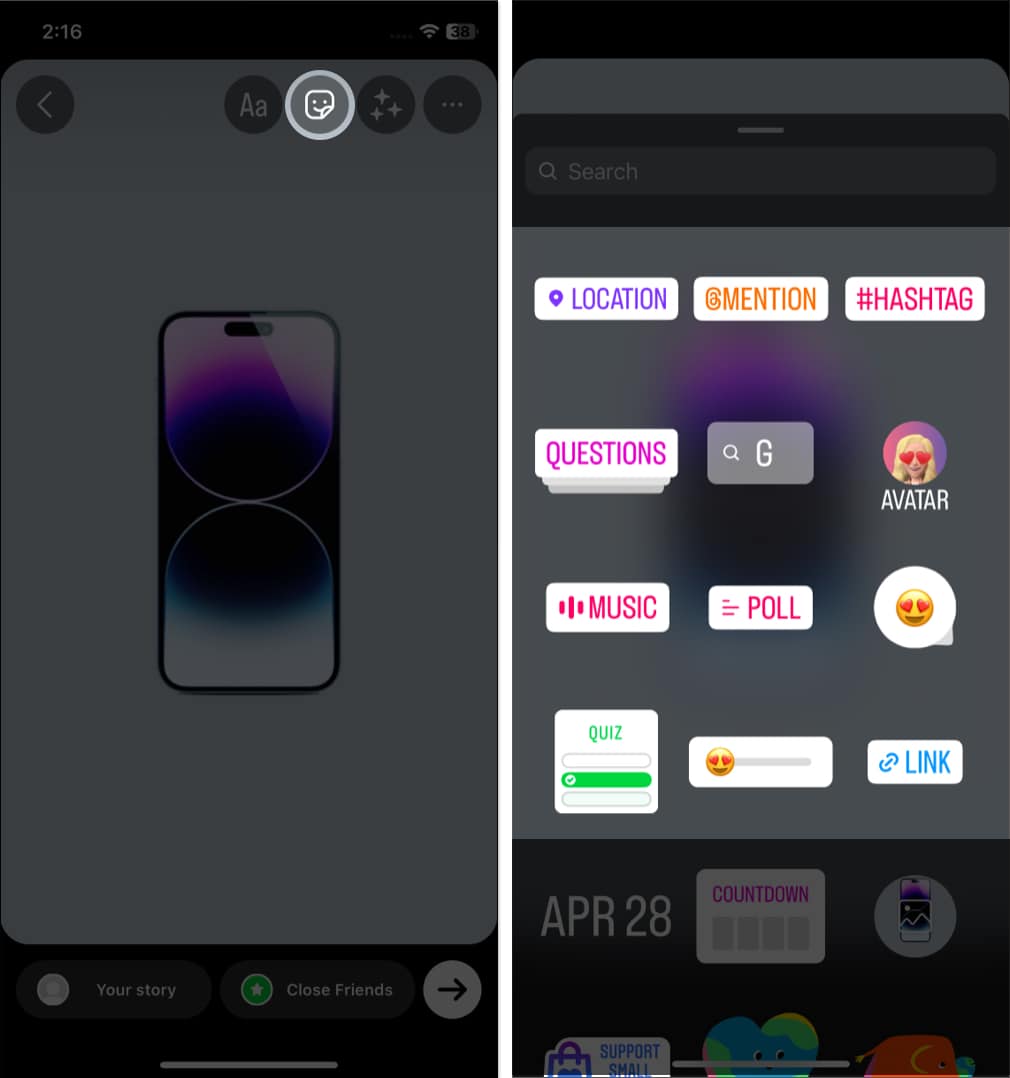
28. Receba notificações sempre que sua pessoa favorita postar
Com tanto conteúdo sendo compartilhado diariamente no Instagram, é fácil perder as postagens daqueles que amamos. Então, se você não quer perder nenhuma atualização da sua pessoa favorita no Instagram, você pode receber notificações sempre que ela postar. Para se manter atualizado com o conteúdo mais recente de alguém que você admira,
Abra o Instagram → vá para o perfil dessa pessoa. Toque no ícone de sino. Ative Histórias.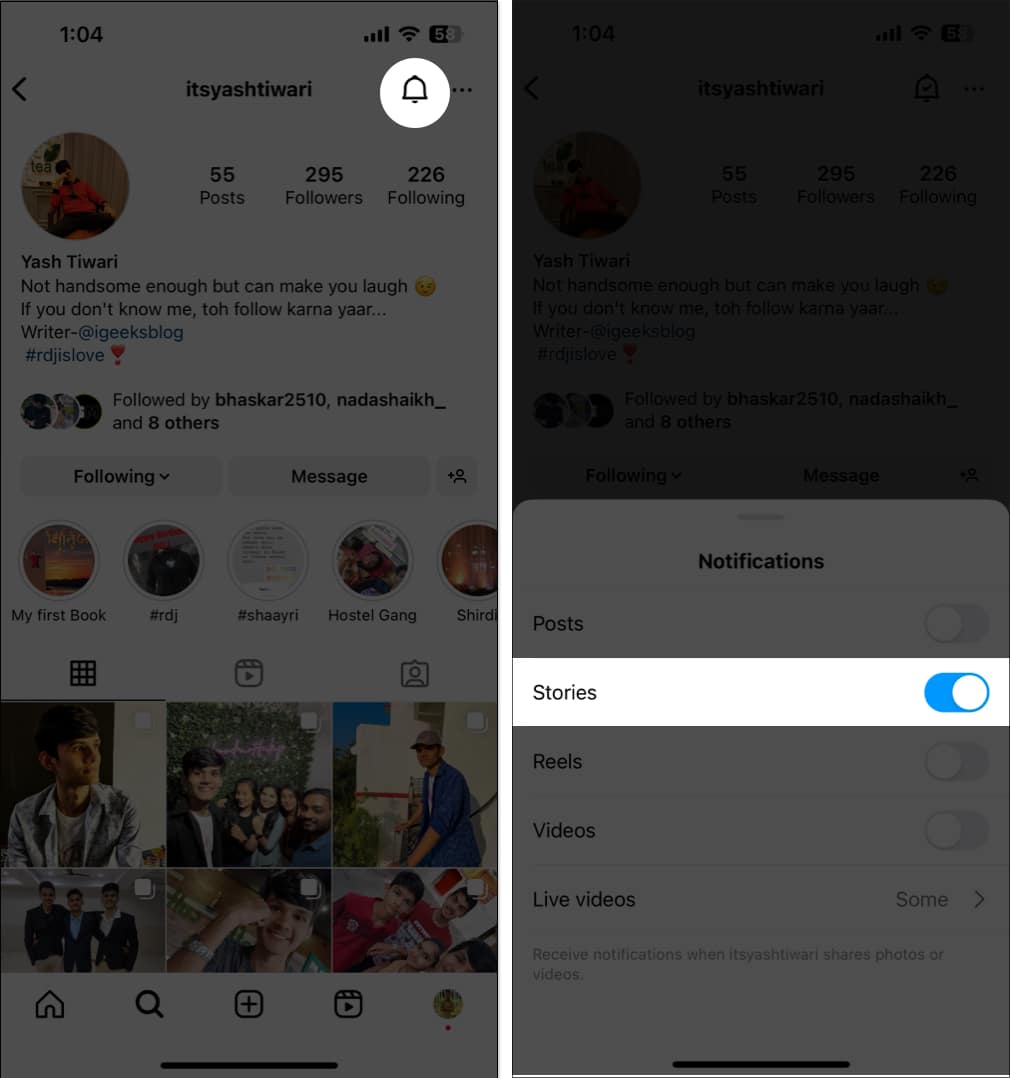
Você pode habilitar notificações para Stories, Reels, Vídeos e Lives.
29. Ocultar fotos nas quais você foi marcado
Suponha que alguém marque você em uma postagem exibida em seu perfil. Portanto, você pode desmarcar-se de postagens inapropriadas.
Acesse seu perfil do Instagram. Toque no ícone marcado. Escolha a postagem para abri-la → Toque no ícone de três pontos.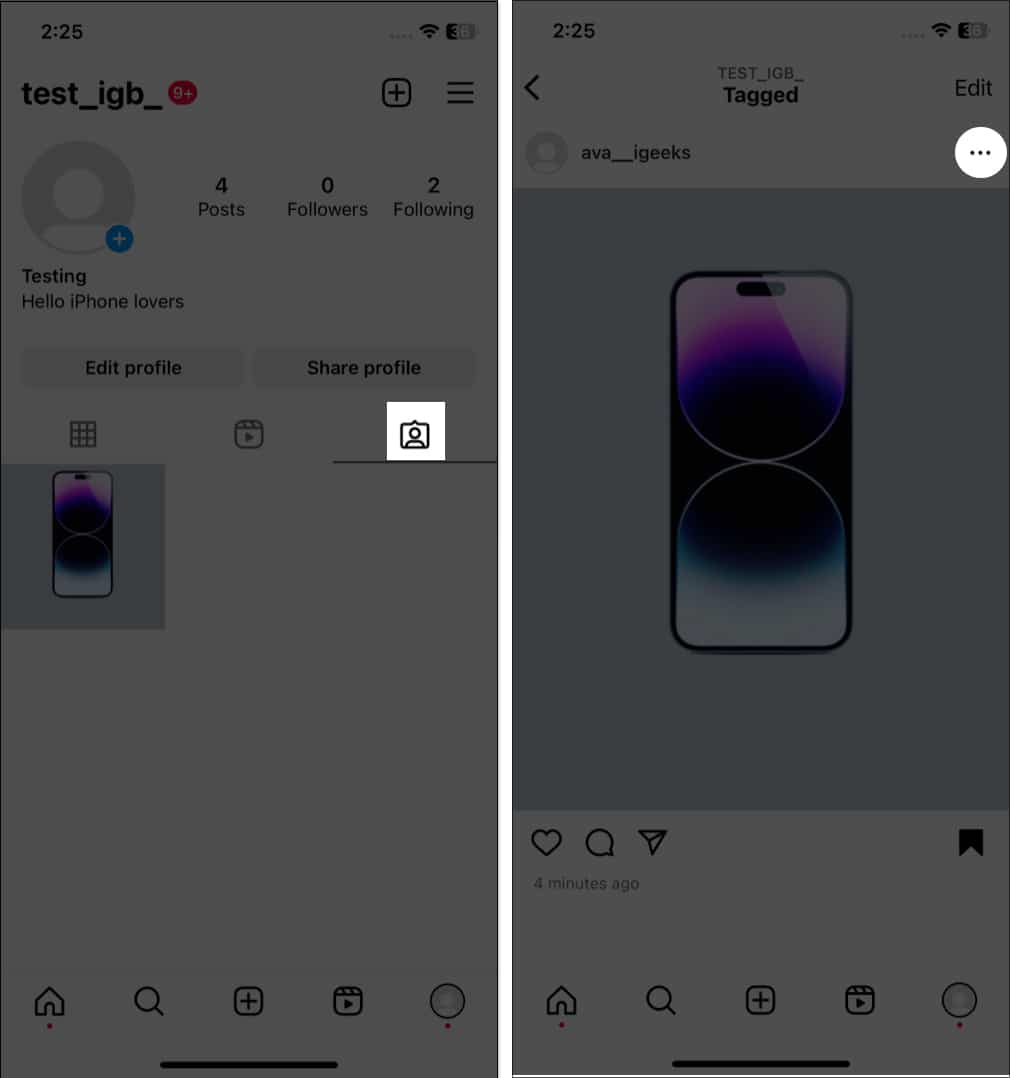 Opções de marcação. Selecione Remover-me da postagem.
Opções de marcação. Selecione Remover-me da postagem.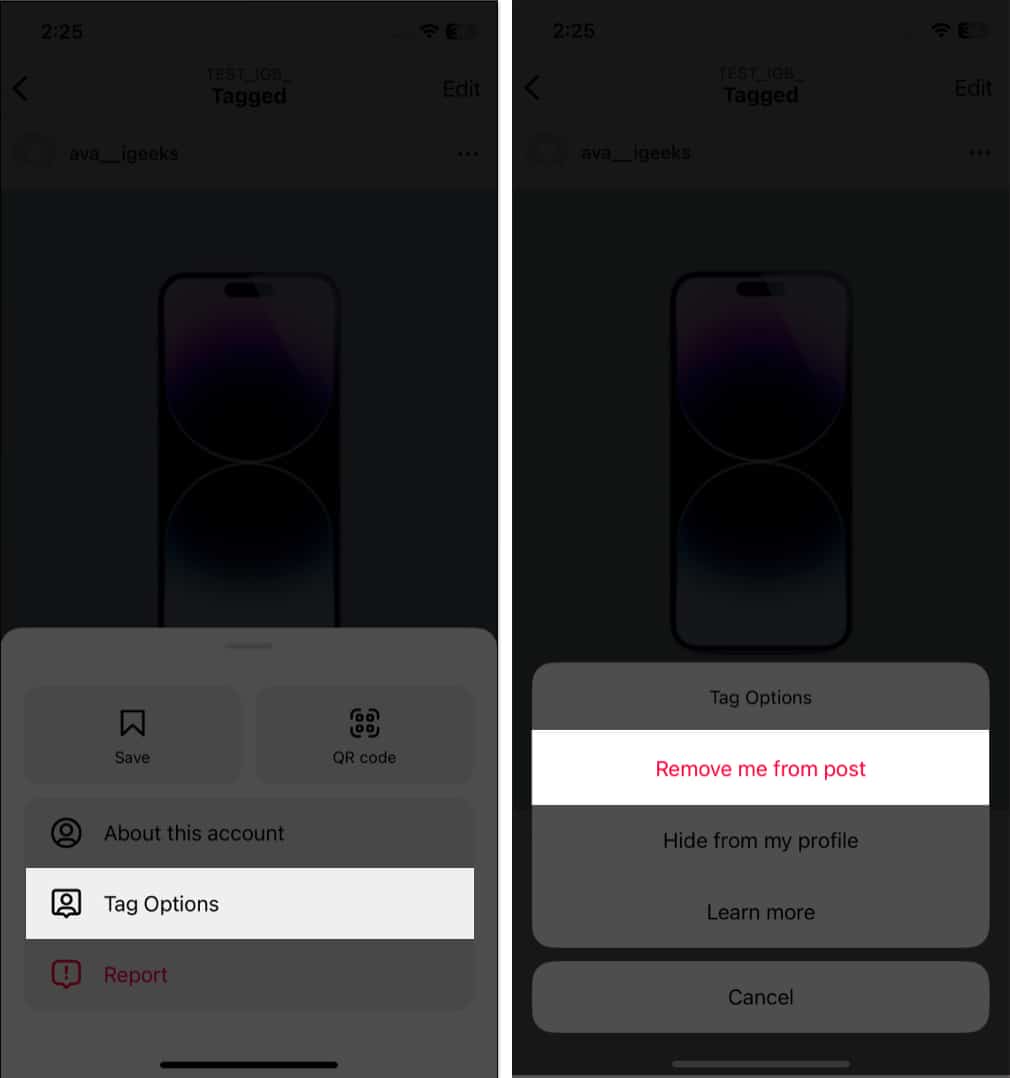
Você pode escolher Ocultar do meu perfil se não quiser se desmarcar.
30. Definir marcação manual
Sei que verificar postagens marcadas e se livrar de cada uma é tedioso. Portanto, você pode ativar a marcação manual. Portanto, sempre que alguém marcar você em suas postagens, você precisará aprová-lo. Depois disso, ele aparecerá em seu perfil.
Abra seu perfil no Instagram. Toque no ícone marcado. Escolha qualquer postagem. Toque em Editar.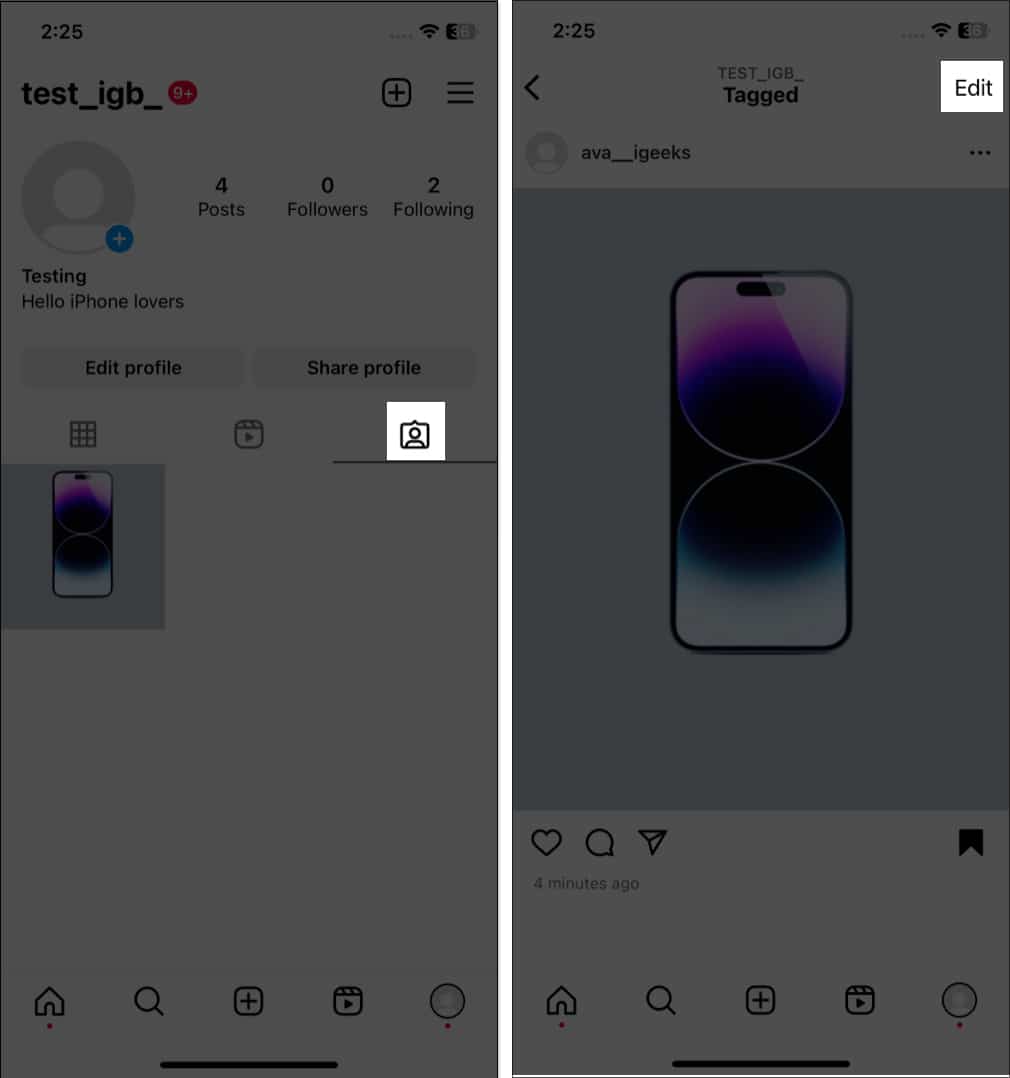 Ative Aprovar tags manualmente. Selecione Ativar para confirmar.
Ative Aprovar tags manualmente. Selecione Ativar para confirmar.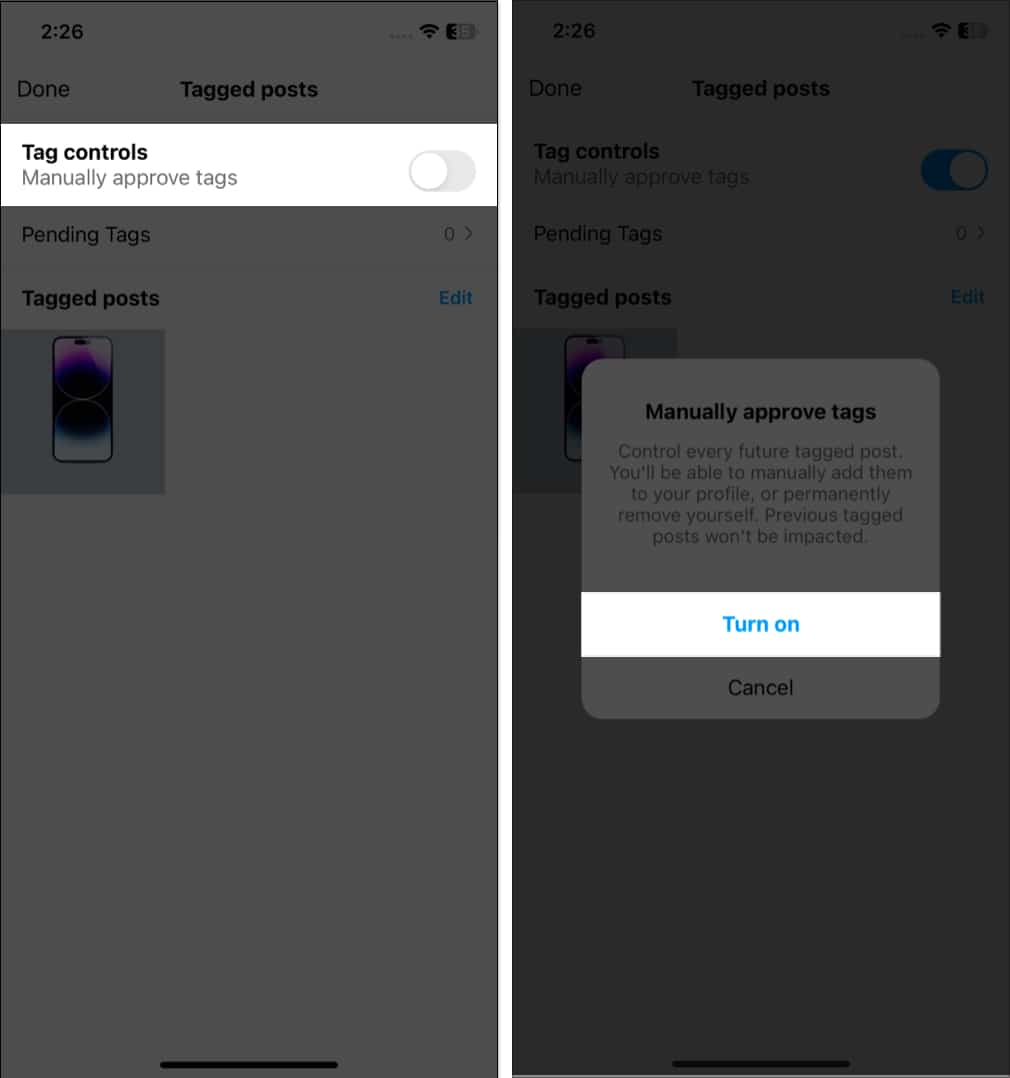
Você pode aprovar postagens de Tags Pendentes.
Às vezes, trollar nas redes sociais dá nos nervos. O que você deve fazer então; excluir a postagem ou denunciar cada comentário? Em vez disso, sugiro desativar os comentários no Instagram. Isso desativará a caixa de comentários e ajudará você a controlá-la.
32. Fique quieto no Instagram
Se você está muito distraído com as notificações do Instagram, pode ativar o modo silencioso no Instagram. Ele ajuda você a se concentrar em si mesmo, pausando notificações e mensagens.
33. Remover seguidores do Instagram
Pode parecer estranho, mas pode haver casos em que você deseja remover um seguidor. Existem duas maneiras de remover seguidores do Instagram e deixá-lo livre de estresse.
34. Redefinir a página de exploração do Instagram
A página de exploração do Instagram ajuda você a encontrar as postagens de tendências relevantes para você. Mas, às vezes, o algoritmo do Instagram atrapalha e mostra postagens irrelevantes. Nesse caso, é melhor redefinir a página de exploração do Instagram.
35. Ocultar status ativo
Deseja rolar seu feed, mas não permitir que outras pessoas saibam? O truque para conseguir isso é desativar o status ativo no Instagram.
36. Desative sua localização precisa
Você sabia que deve desativar sua localização precisa no Instagram? Ele protegerá sua identidade e evitará várias ameaças.
37. Recupere sua conta do Instagram de hackers
A pior situação será se sua conta for invadida. Mas não entre em pânico! Você pode recuperar sua conta hackeada do Instagram.
Além disso, se você vir todos os seus bate-papos removidos, também poderá recuperar as mensagens excluídas do Instagram.
38. Adicione um pronome ao seu perfil
Às vezes fica confuso como as pessoas devem se dirigir a você. Portanto, você pode adicionar um pronome à sua conta do Instagram para ajudar outras pessoas a entender melhor suas preferências.
39. Desative sua conta do Instagram
Se você quiser fazer uma pausa no Instagram, pode desativá-lo em vez de excluí-lo. Porque depois de excluir sua conta, você não pode recuperá-la. Então, saiba como desativar sua conta do Instagram.
40. Alterar a senha da sua conta
A maioria de nós esquece as credenciais da conta do Instagram. Mas e se você ficar bloqueado e não conseguir digitar a senha correta? Você pode facilmente redefinir sua senha do Instagram e fazer login novamente.
41. Evite conteúdo ofensivo
Se você é sensível, pode se surpreender ao encontrar conteúdo ofensivo ao navegar em seu feed do Instagram. Nesse caso, você pode usar o Controle de conteúdo sensível do Instagram e evitar tais postagens e vídeos.
42. Definir um novo feed de notícias
Em dias movimentados, defino meu feed do Instagram como favorito para poder navegar rapidamente pelas novas postagens de minhas contas favoritas.
Vá para Configurações e privacidade → Favoritos. Toque no ícone de adição e digite o nome do usuário Toque em Adicionar conta para adicioná-la como favorita. 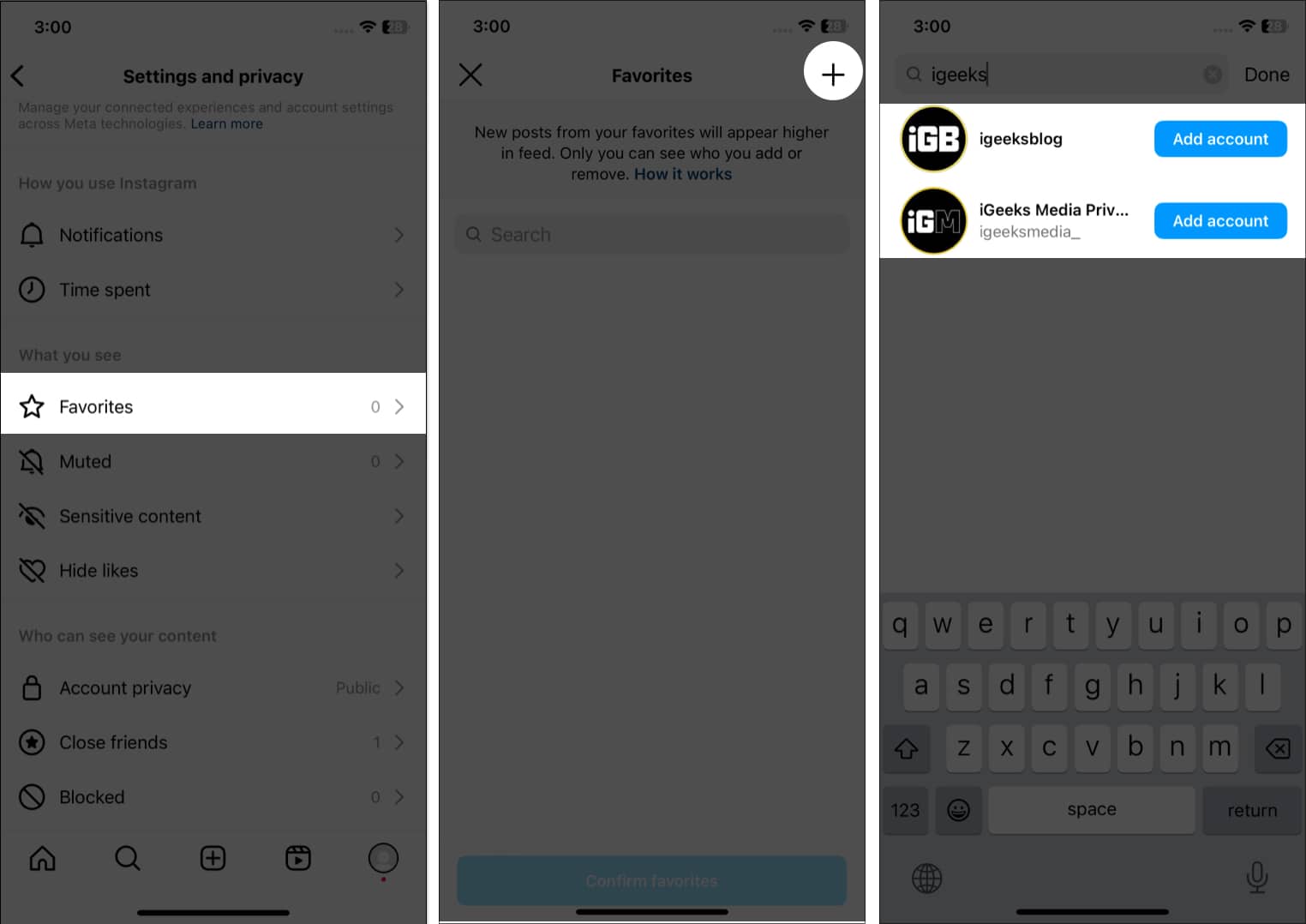
Pesquise outra conta e marque-a como favorita de maneira semelhante.
Selecione Concluído. Toque em Confirmar favoritos.
Se você já adicionou seus usuários favoritos à lista, ignore-os e siga as etapas abaixo.
Toque em Instagram na página inicial. Selecione Favoritos.
Abrirá um novo feed apenas com postagens de contas favoritas.
43. Ocultar a contagem de curtidas em sua postagem do Instagram
O Instagram oferece uma maneira de ocultar a contagem de curtidas para que ninguém possa ver e esperar que você veja os detalhes, incluindo o número total e as contas engajadas.
Abra a postagem. Toque no ícone de três pontos → Ocultar contagem de curtidas.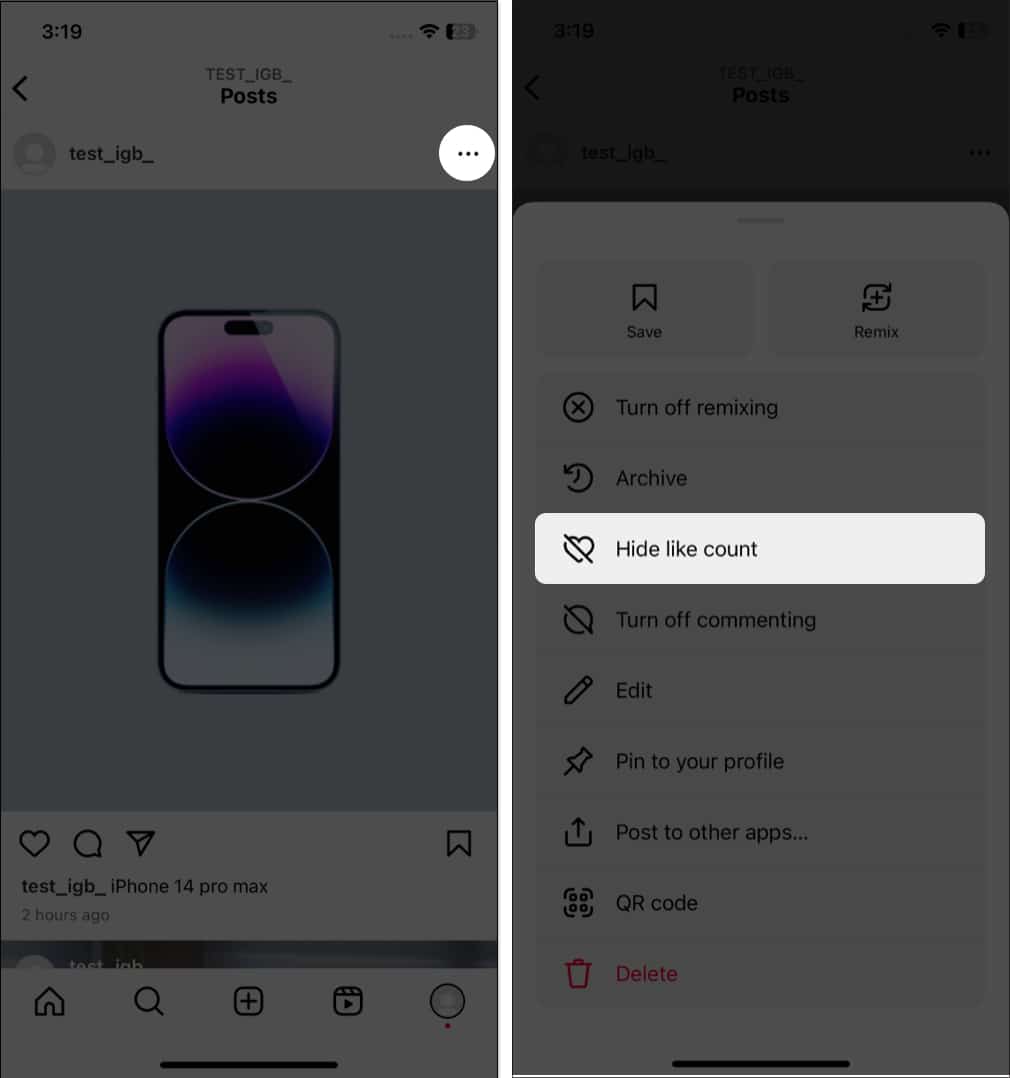 Para ver a contagem de curtidas, toque em Ver contagem abaixo da postagem.
Para ver a contagem de curtidas, toque em Ver contagem abaixo da postagem.
44. Troque de conta rapidamente
Como eu lido com várias contas do Instagram, é bastante frustrante sair todas as vezes e entrar novamente. Se você enfrentar o mesmo problema, siga as etapas abaixo;
Abra seu perfil página e toque em seu ID na parte superior. Escolha a conta na qual deseja fazer login.
45. Filtrar notificações
Suponha que você abriu o Instagram e recebeu uma enxurrada de notificações. Agora, passar por cada um é demorado e assustador, com certeza. Que tal categorizar as notificações para uma visualização rápida? Este recurso está disponível apenas em contas profissionais.
Abra o Instagram → toque em ícone de amor. Toque em Filtro. Escolha a categoria de alerta e toque em Aplicar.
46. Compartilhe uma postagem como sua história
Você encontrou uma postagem interessante e queria compartilhá-la com seus seguidores? Você pode fazer isso da seguinte maneira:
Toque no ícone Compartilhar nas postagens. Selecione Adicionar à história.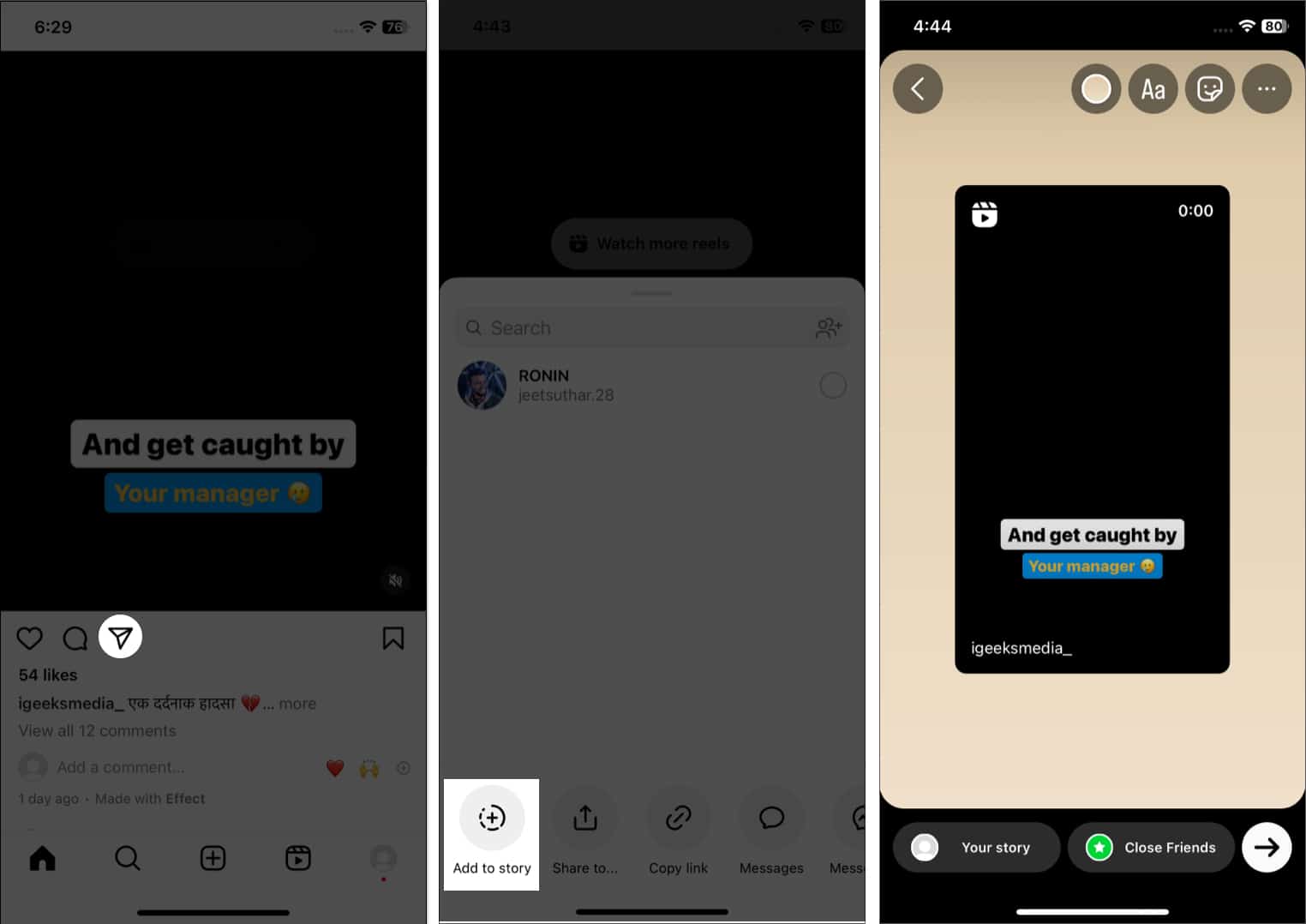
Você pode compartilhar a postagem via Messenger, WhatsApp, Twitter, Facebook, Snapchat, etc. Além disso, você pode copiar o link dessa postagem, se necessário.
47. Ocultar story e live de pessoas específicas
O Instagram permite que você altere as configurações de privacidade de seu story e vídeos ao vivo.
Vá para Configurações e privacidade.  Selecione Ocultar história e ao vivo e toque novamente. Pesquise os usuários dos quais você deseja se esconder. Toque em Concluído.
Selecione Ocultar história e ao vivo e toque novamente. Pesquise os usuários dos quais você deseja se esconder. Toque em Concluído.
48. Geração automática de legendas de vídeo
Quando esqueço meus AirPods em casa enquanto estou em trânsito, esse recurso salva vidas. Ele gera legendas automaticamente para vídeos IGTV e Reels e você pode apreciá-los sem som.
Abra Configurações e privacidade → Acessibilidade → Legendas.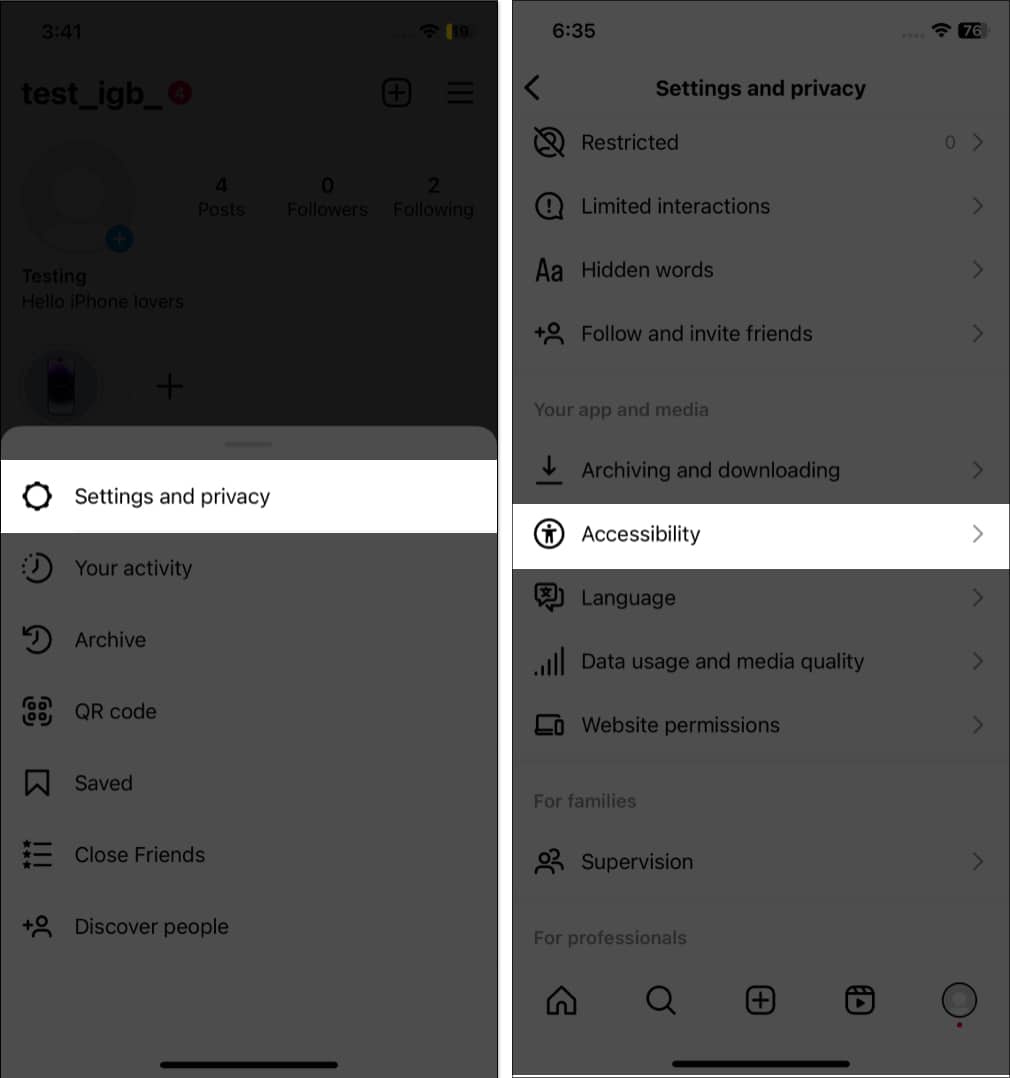 Ative Legendas.
Ative Legendas. 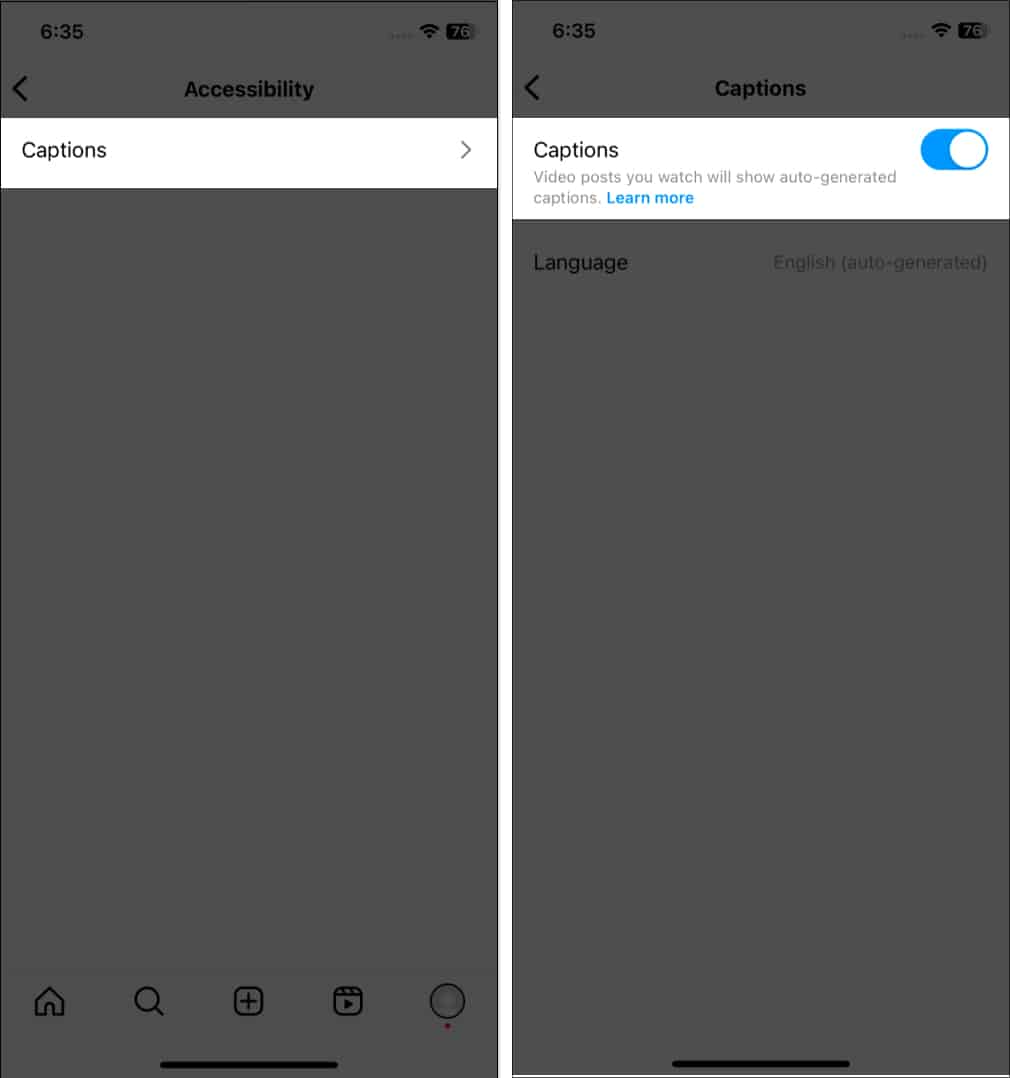
49. Alterar o idioma do Instagram
De fato, será divertido usar seu aplicativo favorito em seu idioma nativo.
Abra Configurações e privacidade → Idioma. Toque em Continuar.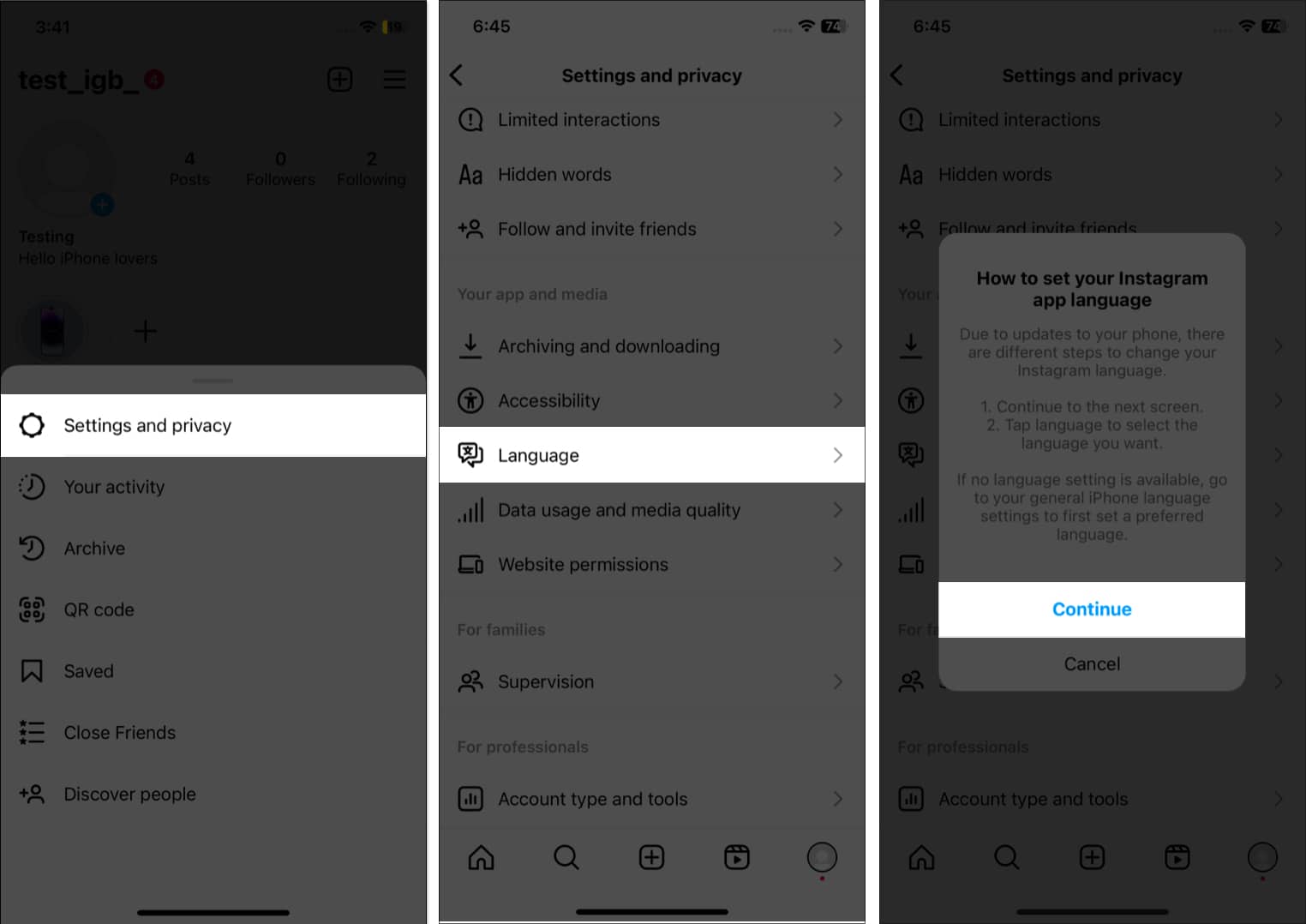 Ele irá redirecioná-lo para as configurações do seu iPhone. Toque em Idioma. Escolha seu idioma preferido .
Ele irá redirecioná-lo para as configurações do seu iPhone. Toque em Idioma. Escolha seu idioma preferido .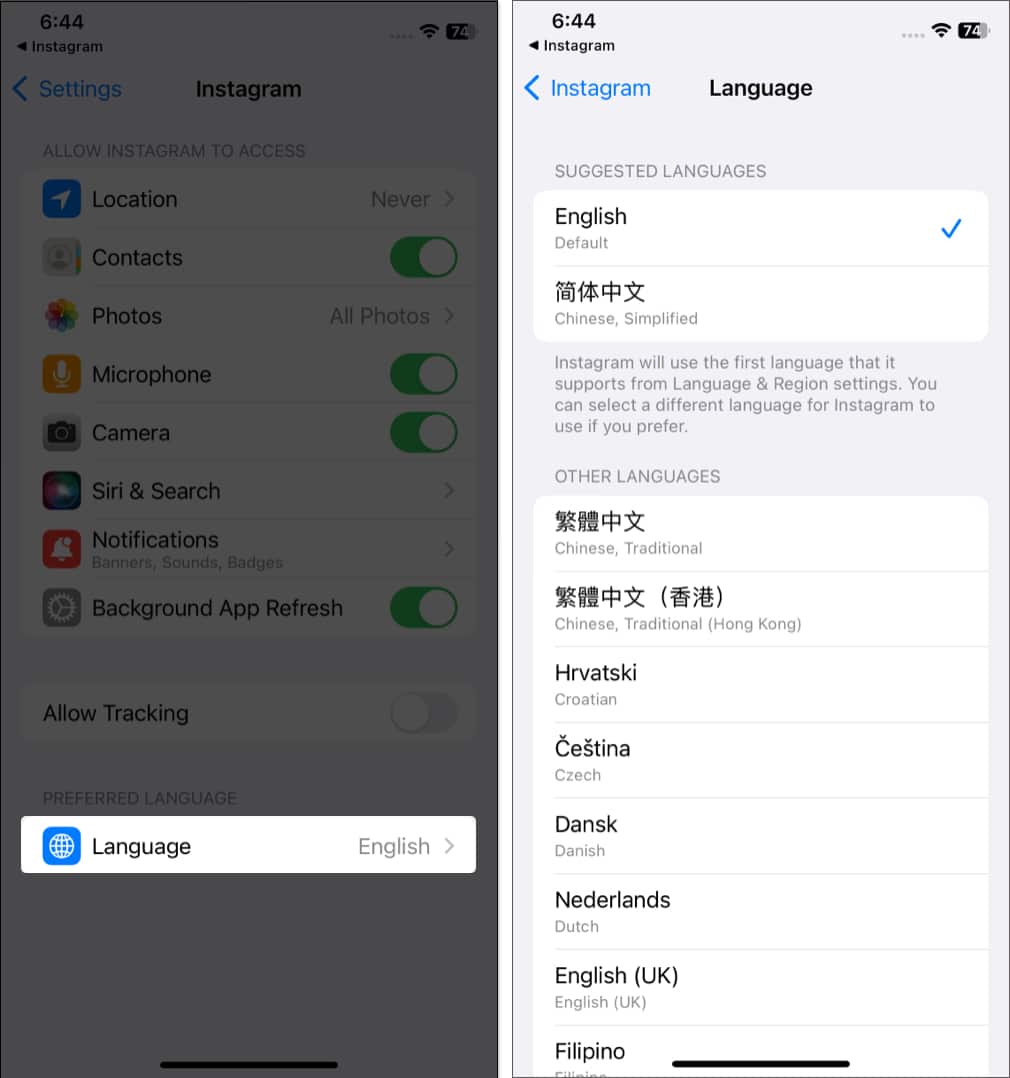
50. Verifique o acesso de aplicativos e sites à sua conta
Às vezes, uso meu Insta ID para me inscrever em aplicativos e sites para economizar tempo. Portanto, quando não consigo lembrar as credenciais, verifico o acesso ao aplicativo do Instagram. Além disso, conceder acesso aos detalhes da conta a sites obscuros não é seguro. Portanto, se você concedeu permissões de ID do Instagram a qualquer aplicativo ou site, verifique e remova isso.
Navegue até Configurações e privacidade → Permissões do site → Aplicativos e sites. Aqui você verá as listas de aplicativos com autorização ativa. 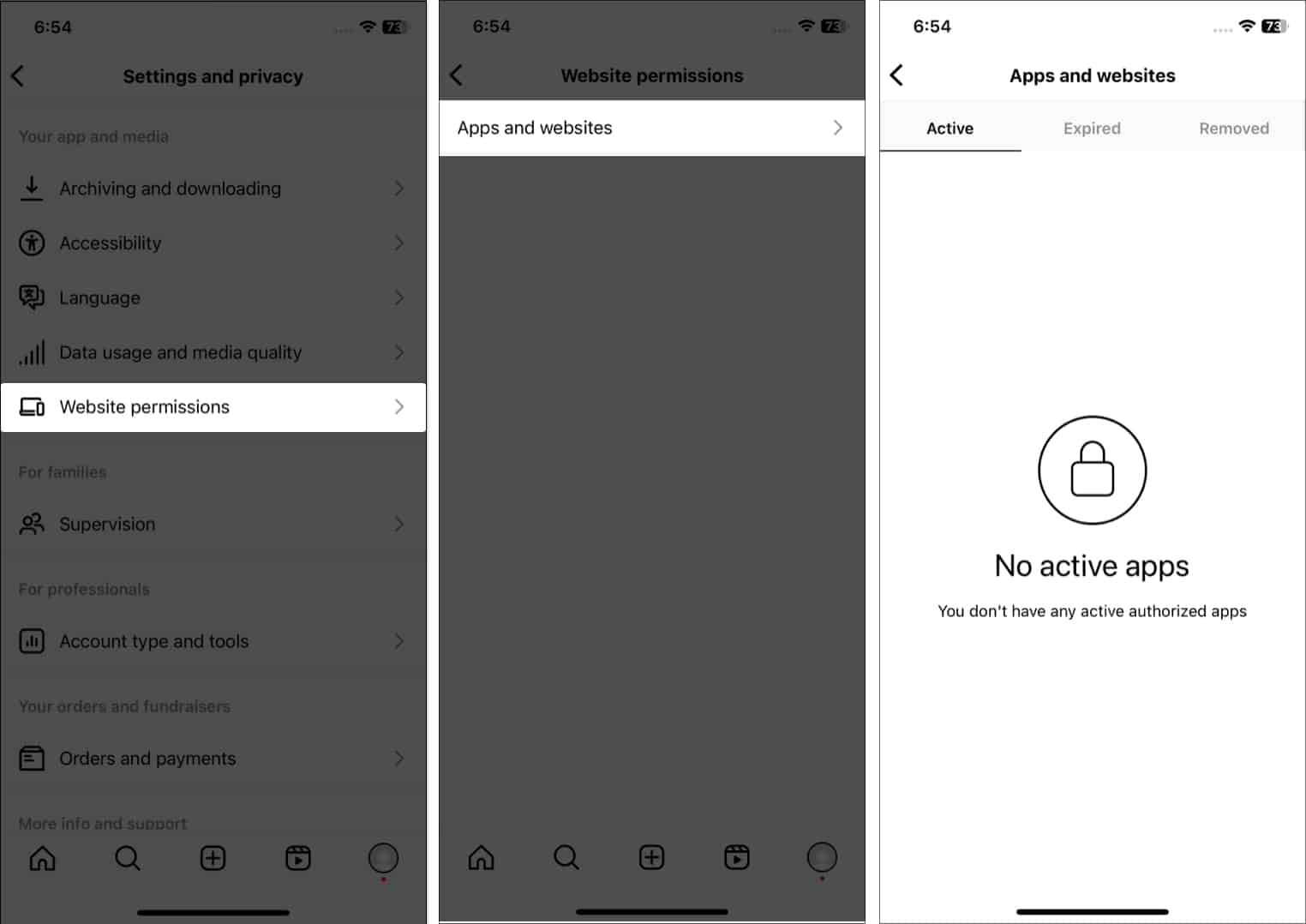
Você também pode verificar os aplicativos e sites para os quais a autenticação expirou ou você removeu o acesso.
51. Verifique as faturas de seus pedidos e pagamentos
As postagens de compras no Instagram criaram um burburinho nos últimos tempos. Adoro comprar produtos sofisticados do Insta e é assim que acompanho.
Navegue até Configurações e privacidade. Toque em Pedidos e pagamentos. 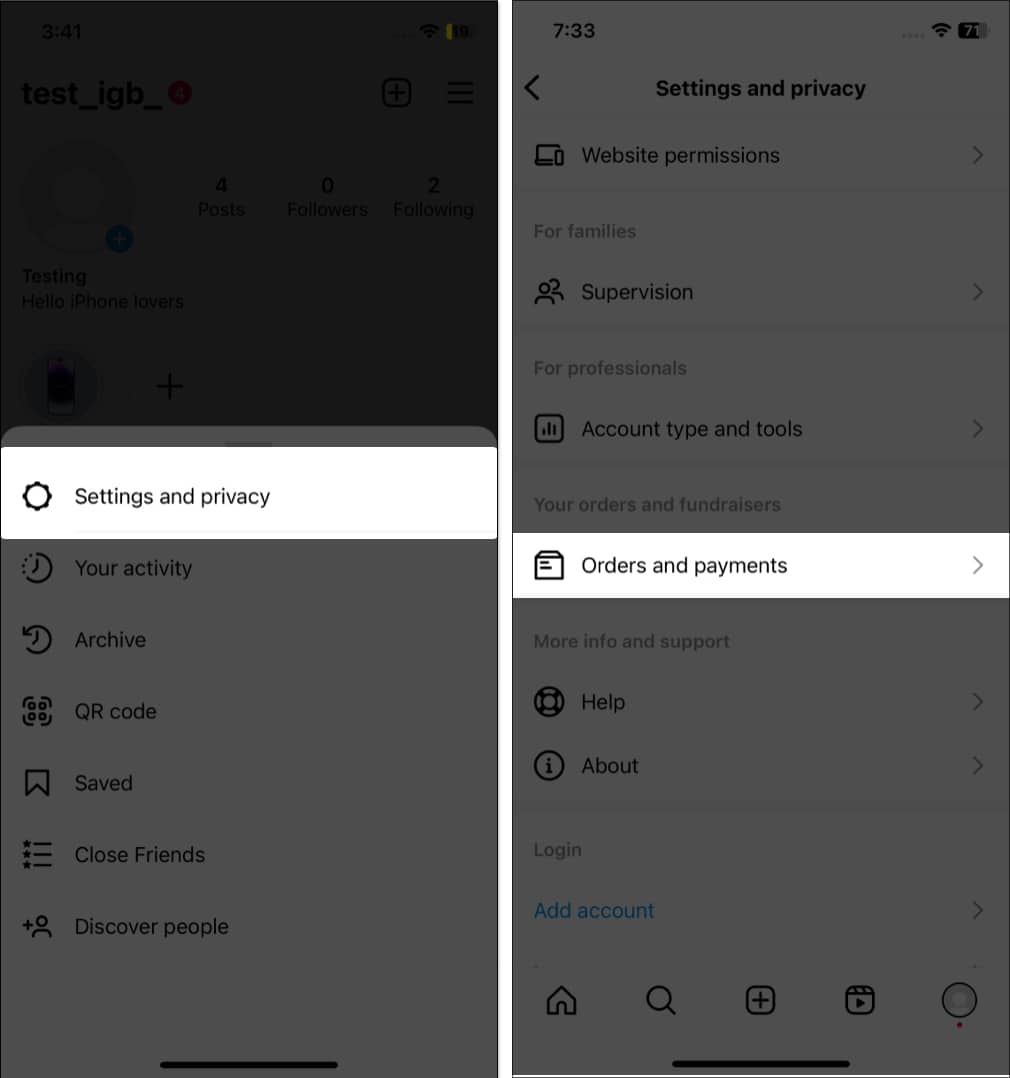
52. Compartilhe seu Insta ID rapidamente
Deseja um hack para compartilhar sua conta Insta sem digitar seu ID? Siga as etapas abaixo:
Toque no ícone de hambúrguer. Selecione código QR. Agora mostre o código ao seu amigo. 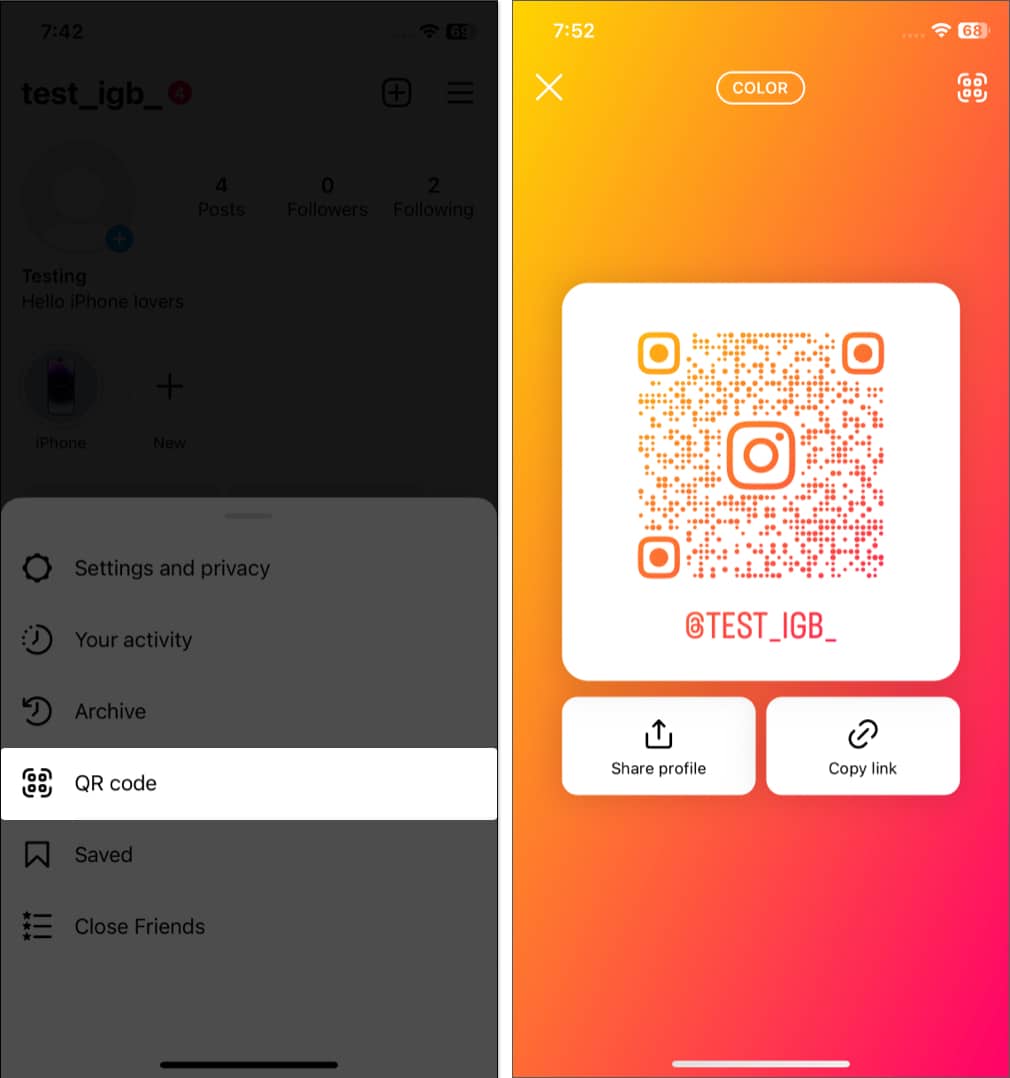
Você também pode selecionar Compartilhar perfil ou Copiar link para compartilhar seu ID Insta. Além disso, você também pode criar códigos QR para suas postagens.
Abra a postagem e toque no ícone de três pontos. Selecione código QR. Toque em Salvar no Rolo da câmera. 
53. Seja verificado no Instagram
O selo de verificação é um sinal de confiabilidade que ajuda os seguidores a se conectarem com você. Mas como obtê-lo? Apenas contas profissionais são elegíveis para isso.
Abra Configurações e privacidade → Ferramentas e controles do criador. Tap Request verification. Fill out the form and tap Submit. 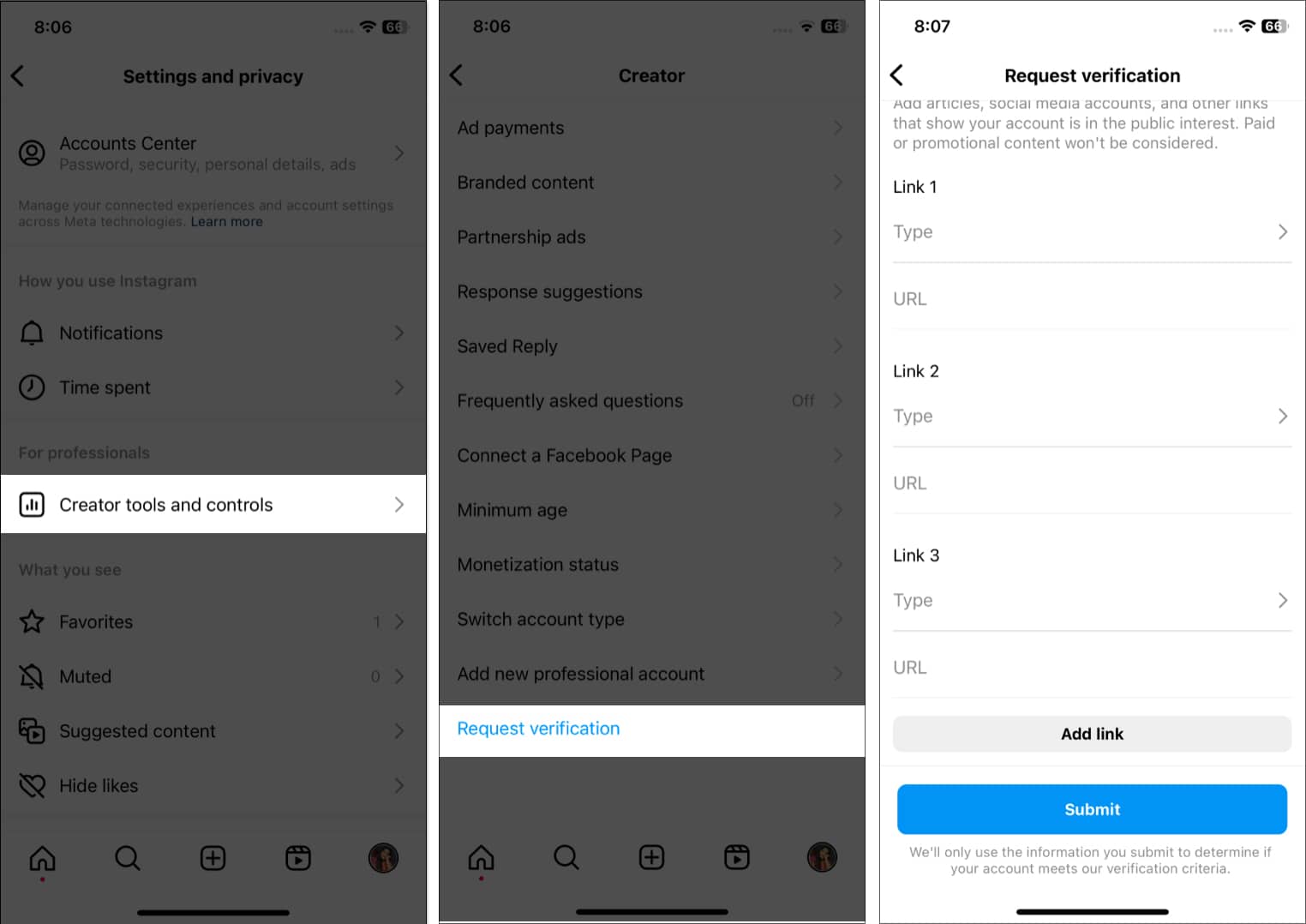
Rock on, Instagram stars!
I hope this extensive guide provided you with useful pointers. But that’s not all! There are many more tips and tricks to use Instagram on iPhone on our website. If you are getting started with Instagram Reels, Avatar, or Instagram Notes, we have guides on that as well. So, you may explore those and find answers to your Instagram problems.
Explore more…
Author Profile
Ava is an enthusiastic consumer tech writer coming from a technical background. She loves to explore and research new Apple products & accessories and help readers easily decode the tech. Along with studying, her weekend plan includes binge-watching anime.
